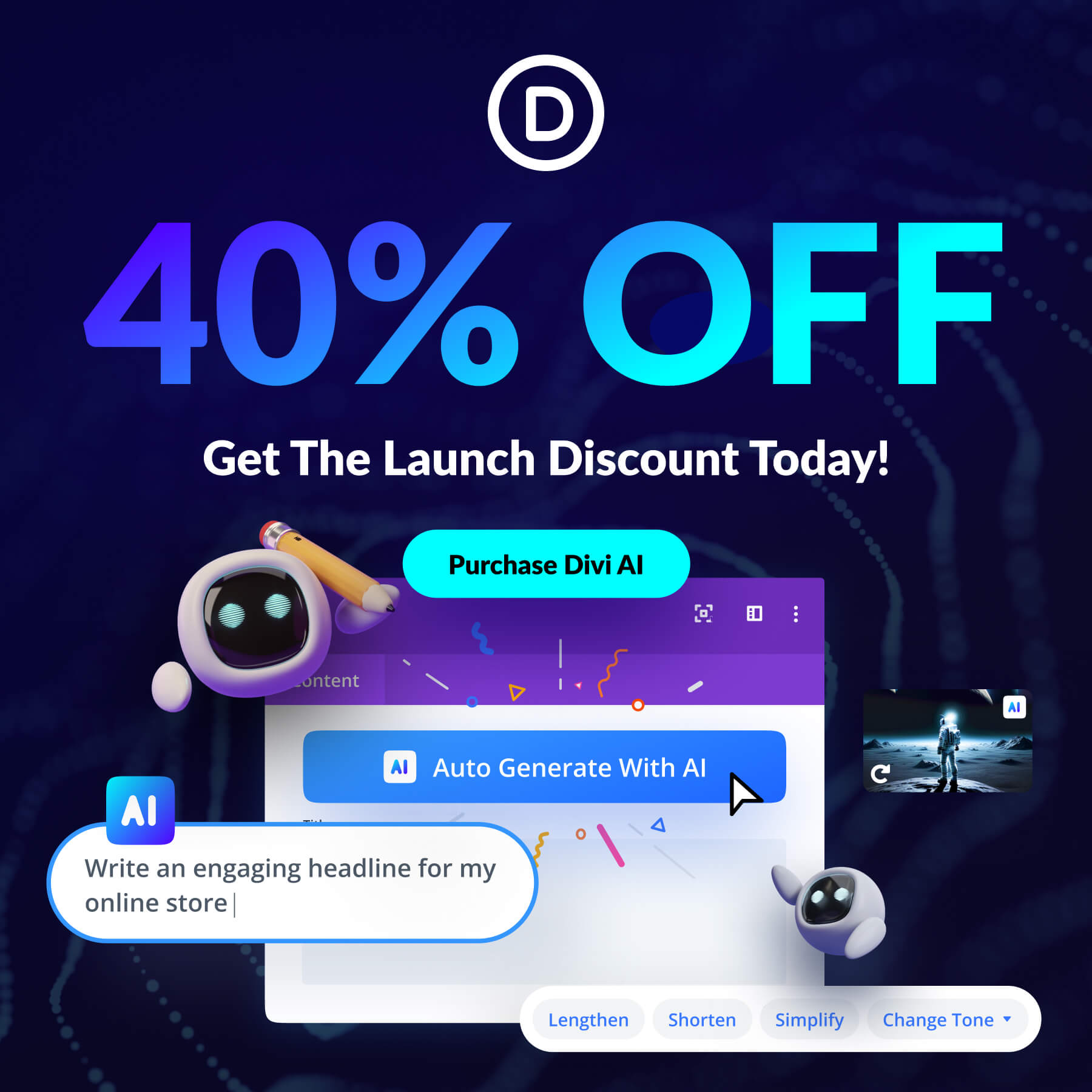Construirea unei pagini de pornire cu Divi AI de la început până la sfârșit
Publicat: 2023-08-12Ești la fel de încântat de Divi AI ca și noi, dar nu știi exact cum să obții tot ce e mai bun din ea? Acest tutorial vă va ajuta în direcția corectă. Vom pune Divi AI la încercare și vă vom arăta cum vă puteți construi pagina de pornire folosind Divi AI! Începem cu un aspect prefabricat, pentru a accelera procesul, apoi vom folosi Divi Text AI și Divi Image AI pentru a modifica aspectul pentru a se potrivi nevoilor noastre.
Apropo, pentru a sărbători lansarea Divi AI, oferim o reducere de 40% pentru o săptămână. Acum este momentul să blochezi acele economii pentru totdeauna!
- 1 Vă prezentăm Divi AI – Asistentul dvs. personal de design web
- 2 Construirea unei pagini de pornire cu Divi AI
- 2.1 De ce aveți nevoie pentru a începe
- 2.2 Opțiuni: Construiți de la zero sau utilizați un aspect prestabilit
- 2.3 Pasul 1: Creați o pagină nouă
- 2.4 Pasul 2: Încărcați un aspect pe pagina dvs
- 2.5 Pasul 3: Generarea unei copii folosind Divi AI
- 2.6 Pasul 4: Generarea de imagini utilizând Divi AI
- 2.7 Pasul 5: Publicați pagina!
- 3 Divi AI vă face fluxul de lucru mult mai rapid!
- 4 Obțineți o reducere de 40% la Divi AI în timpul reducerii noastre introductive!
Vă prezentăm Divi AI – Asistentul dvs. personal de design web

Divi AI este noul tău asistent personal de design web! Poate scrie conținut și genera imagini pentru dvs. chiar în interiorul constructorului, făcându-l incredibil de accesibil și util. Divi AI înțelege contextul site-ului dvs. și al paginii la care lucrați, ceea ce îi permite să genereze conținut relevant din punct de vedere contextual. Divi AI vă permite să:
- Generați automat conținut cu un singur clic — Divi analizează conținutul site-ului dvs. existent și face sugestii cu privire la conținutul de adăugat în continuare!
- Permiteți Divi să învețe de pe site-ul dvs. — Puteți furniza Divi AI conținutul site-ului dvs. pentru a îmbunătăți relevanța conținutului pe care îl oferă!
- Generați automat imaginea — Cu doar un clic, puteți genera imagini întregi noi de la zero!
- Rafinați și modificați imaginile existente — De asemenea, puteți oferi Divi AI o referință de imagine pentru a o rafina sau pentru a schimba complet stilul!
- & Mai mult!
Obțineți Divi AI
Construirea unei pagini de pornire cu Divi AI
Acum că ați înțeles la ce vă puteți aștepta de la Divi AI, să începem să construim pagina noastră de pornire! Dacă nu v-ați înscris încă pentru Divi AI, puteți utiliza versiunea de încercare a Divi AI pentru a experimenta pe parcursul acestui tutorial.
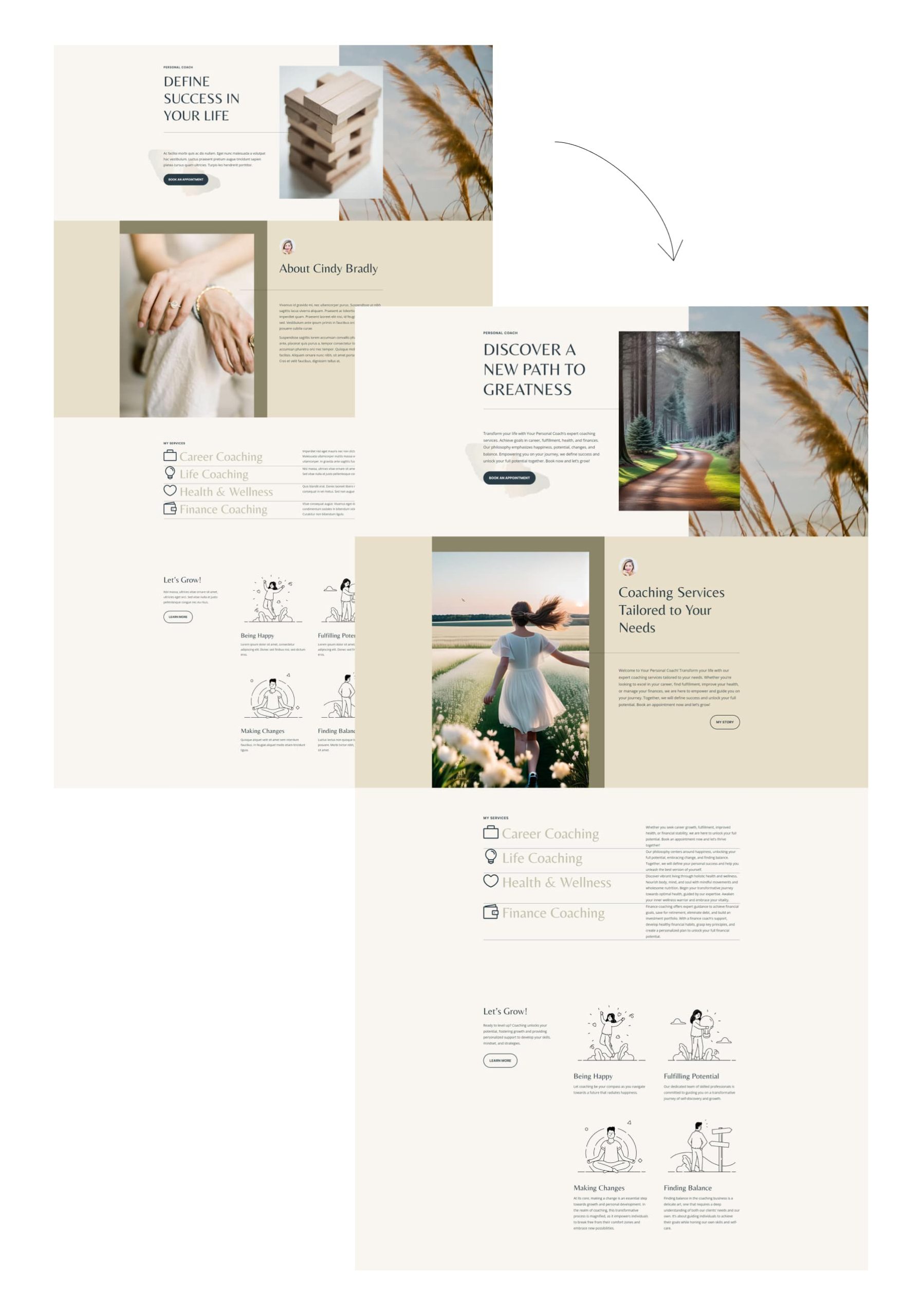
De ce aveți nevoie pentru a începe
În acest tutorial, ne vom concentra în mod special pe construirea unei pagini de pornire, dar dacă sunteți nou în Divi, va trebui să vă asigurați că următoarele lucruri sunt la locul lor:
- Aveți găzduire web și un domeniu
- Ai instalat WordPress pe site-ul tău web
- Sunteți membru Elegant Themes și aveți acces la Divi
- Ați instalat Divi ca temă sau plugin
Opțiuni: Construiți de la zero sau utilizați un aspect prestabilit
Când doriți să creați o pagină de pornire cu Divi, există în general două moduri de a proceda.
- Utilizați un aspect prefabricat ca bază și modificați-l pe măsură ce mergeți
- Creați aspectul paginii de pornire de la zero
În funcție de nevoile dvs., puteți alege oricare dintre aceste opțiuni, dar cu mai mult de 300 de pachete de layout gratuite disponibile, șansele sunt foarte mari să găsiți ceva pe placul dvs. Folosirea unui aspect prefabricat nu înseamnă că trebuie să rămâneți cu acel design în întregime. Mai degrabă, este o oportunitate excelentă de a economisi timp în timp ce modifici elementele existente până când ajungi la rezultatul dorit.
Puteți folosi Divi AI pentru a vă crea pagina de la zero sau pentru a modifica conținutul existent. În acest tutorial, îl vom alege pe cel din urmă. Vrem să trecem de la nimic la rezultatul final cât mai repede posibil!
Abonați-vă la canalul nostru de Youtube
Pasul 1: Creați o pagină nouă
Începeți prin a accesa backend-ul site-ului dvs. WordPress. Odată ajuns acolo, navigați la paginile dvs. și creați o pagină nouă.
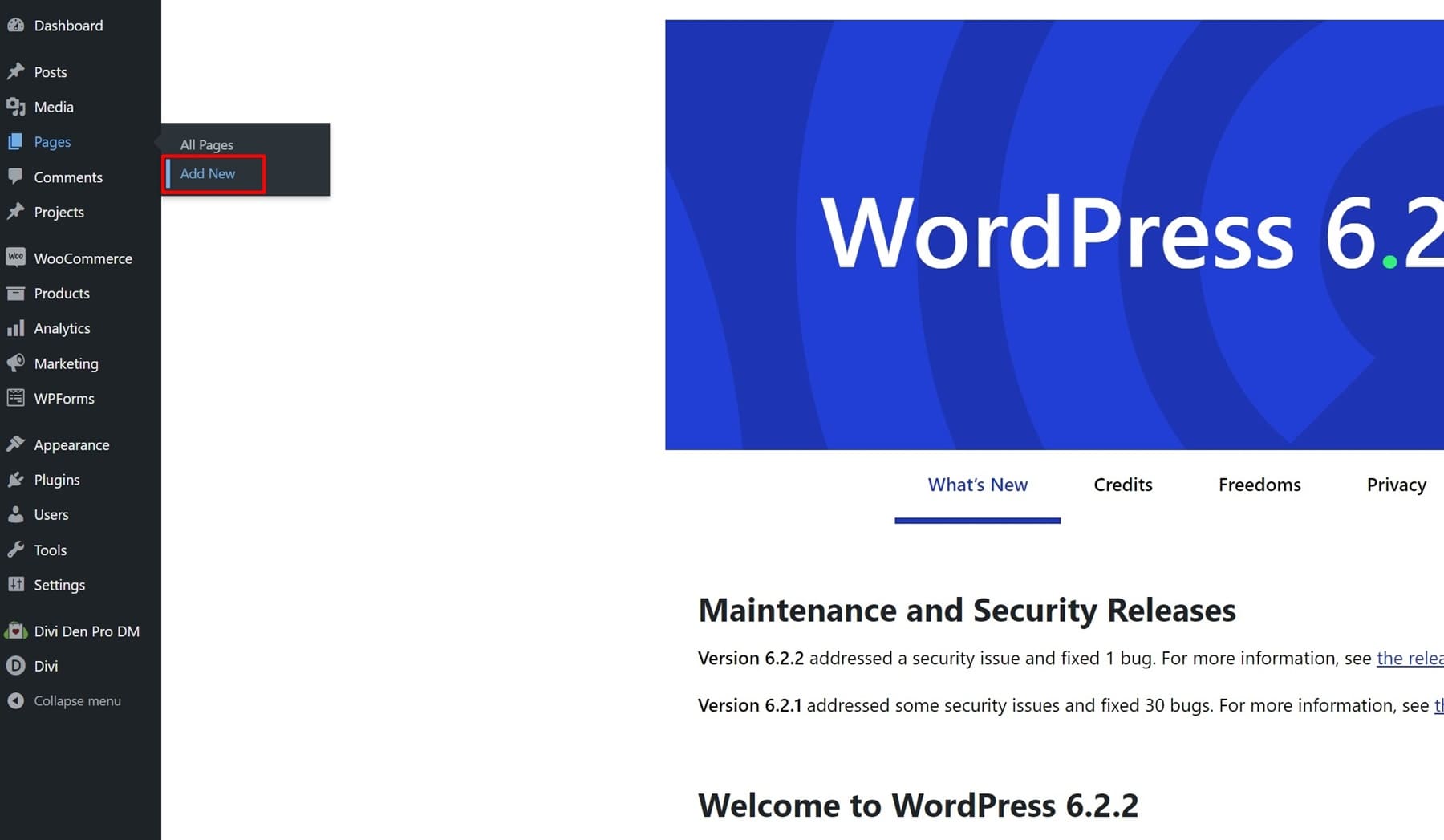
Dați paginii dvs. un titlu și treceți la Visual Builder al Divi.
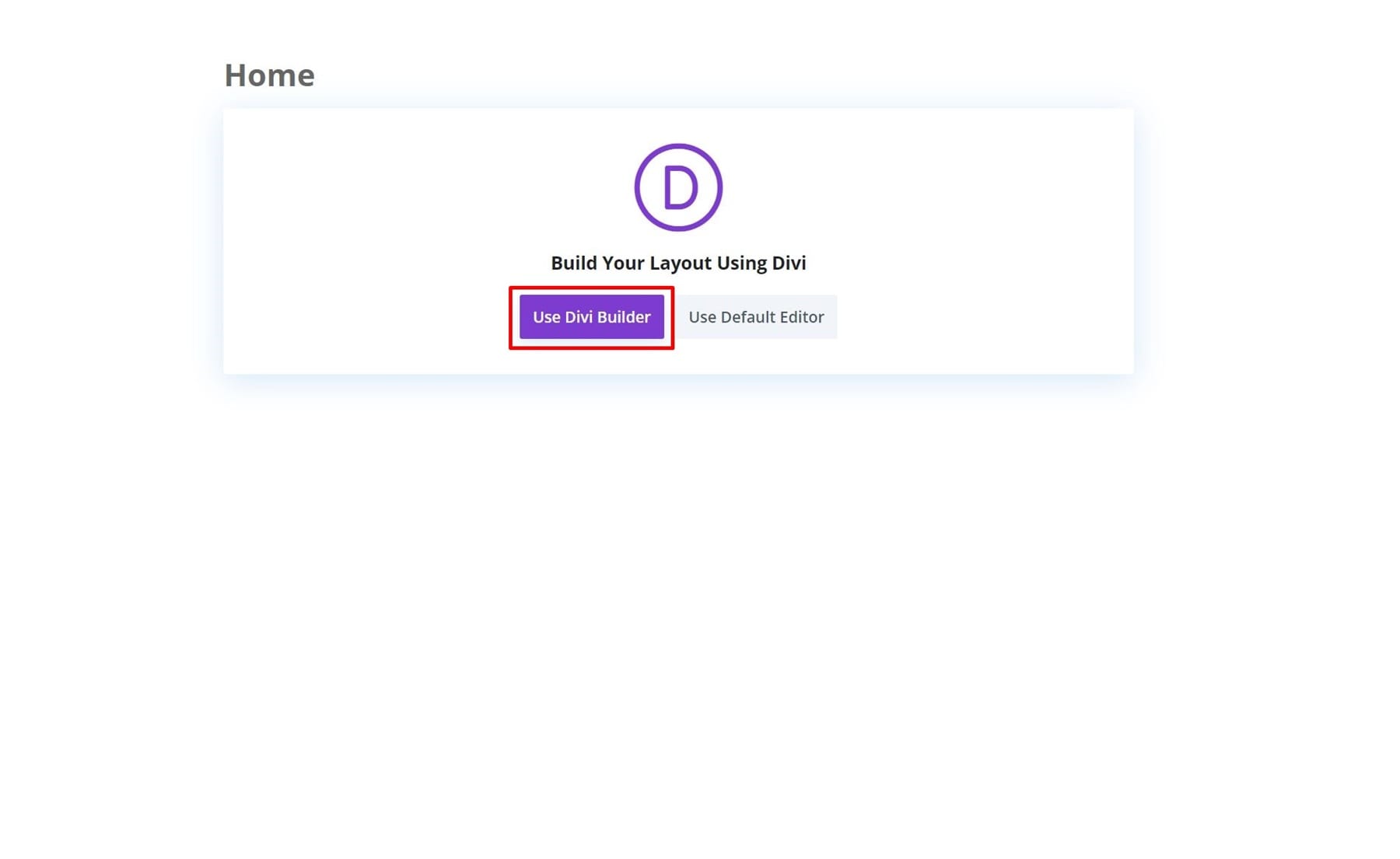
Pasul 2: Încărcați un aspect pe pagina dvs
După cum am menționat mai devreme, vom crea o pagină nouă folosind un aspect prestabilit, așa că faceți clic pe Răsfoiți aspecte .
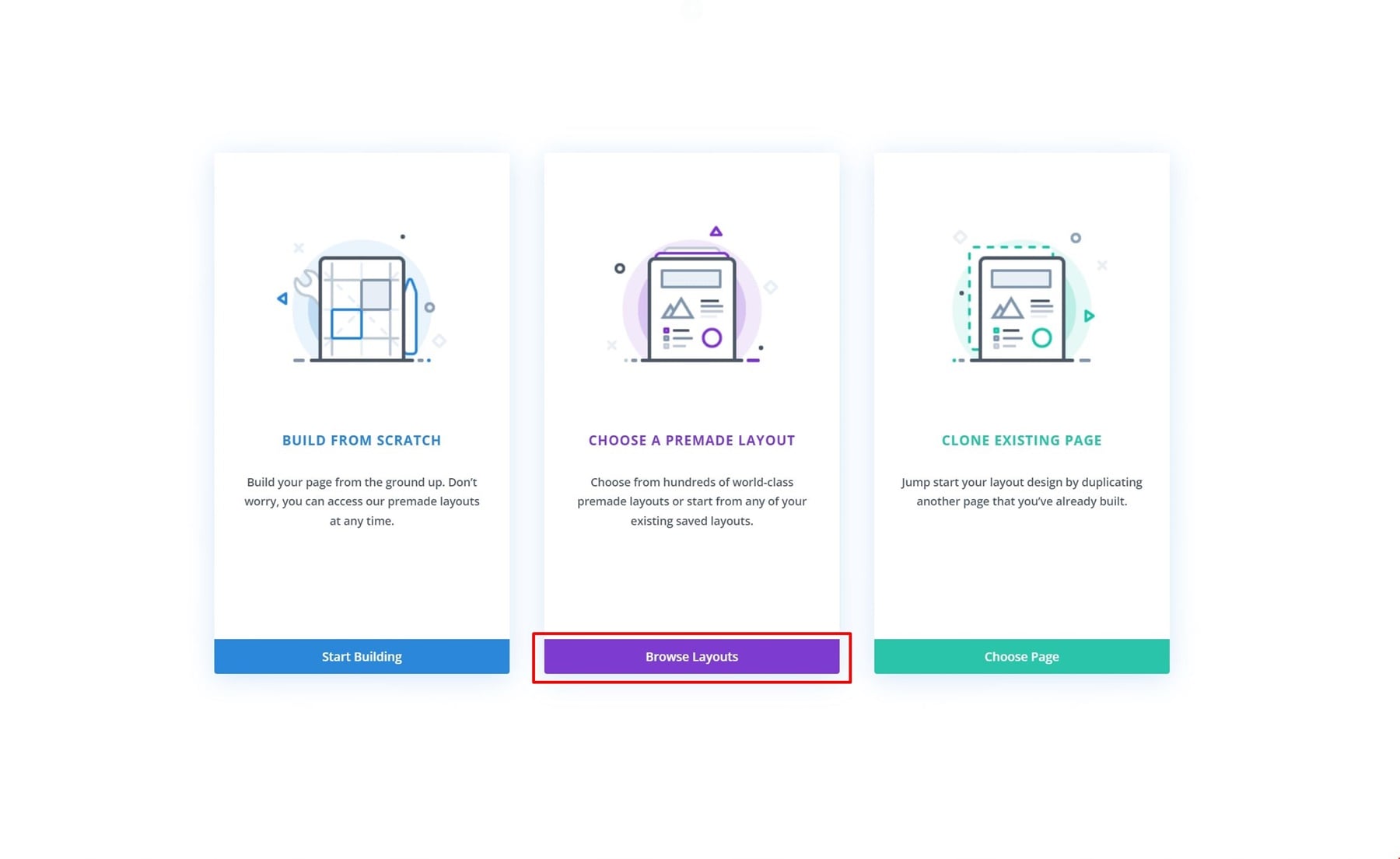
Pentru acest tutorial, am ales pagina de pornire din pachetul Coaching Layout. După ce ați selectat aspectul, faceți clic pe butonul Încărcați acest aspect .
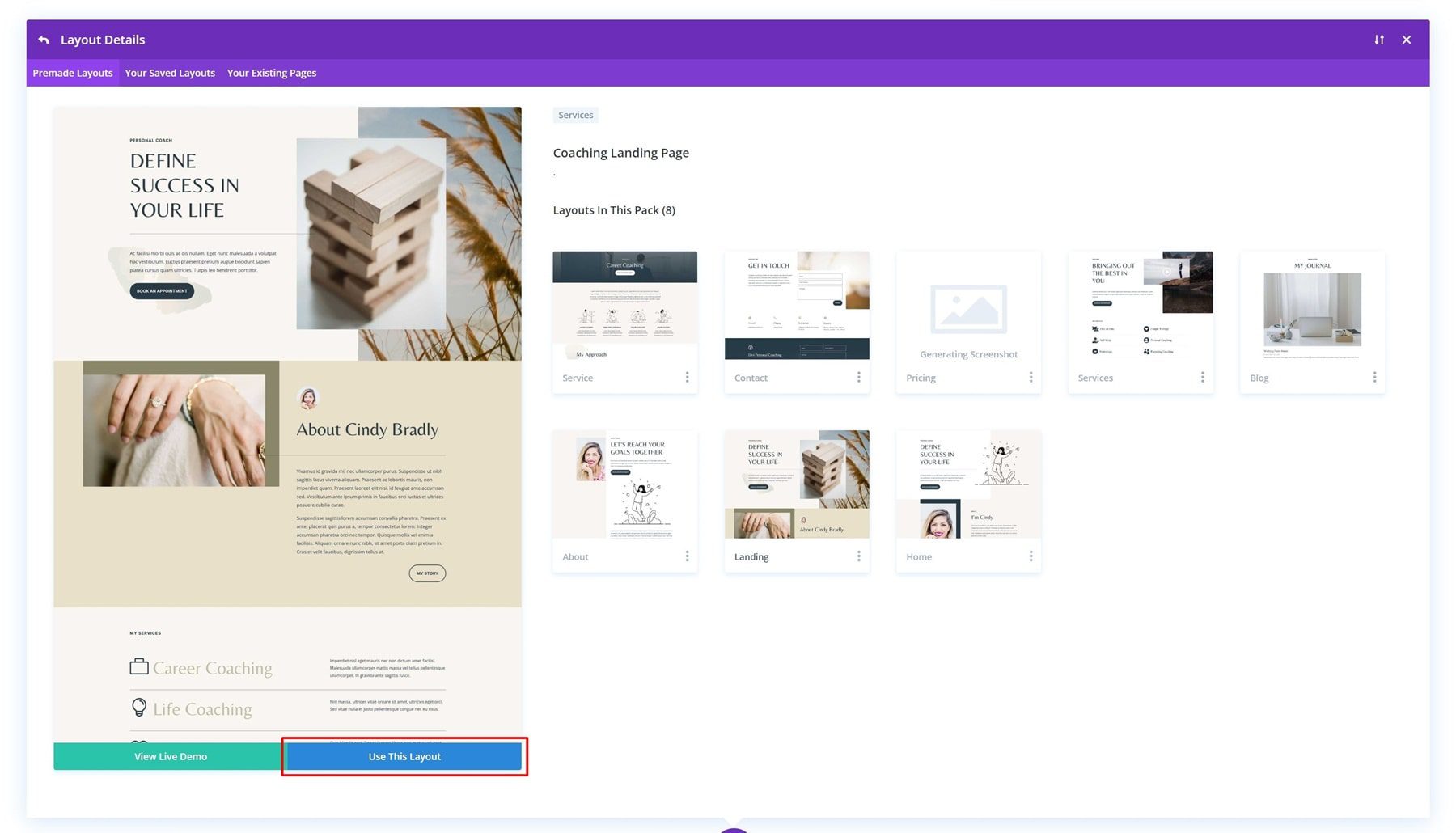
Există o mulțime de text lorum ipsum pe pagină, pe care îl vom înlocui. Vom crea, de asemenea, câteva variante noi ale imaginilor utilizate în acest aspect. Toate acestea sunt posibile cu Divi AI! Anterior, trebuia să angajați un copywriter și să cumpărați imagini de stoc, dar acum puteți utiliza Divi AI pentru a îndeplini aceste nevoi.
Pasul 3: Generarea unei copii folosind Divi AI
Acum că am încărcat aspectul pe pagina noastră, putem începe să ne concentrăm asupra copiei! Vom folosi Divi Text AI pentru a genera copia noastră, ceea ce face foarte ușor să vă puneți în funcțiune site-ul cât mai repede posibil. Să explorăm câteva dintre funcțiile care vin cu Divi Text AI și cum le puteți folosi.
Reluați o copie existentă sau creați o copie nouă completă
Există două moduri cheie de a genera o copie în Divi AI:
- Reprelucrarea copiei existente
- Se creează o nouă copie
În funcție de cât de multă influență doriți să aveți asupra copiei, puteți alege oricare dintre aceste opțiuni.
Înțelegerea interfeței Divi Text AI
Divi Text AI este foarte simplu. Să aruncăm o privire la câteva lucruri pe care le poți face cu el.
Scrie cu AI
Dacă doriți să scrieți cu Divi, puteți alege să generați automat o copie. Această opțiune ia în considerare informațiile site-ului și paginii dvs.
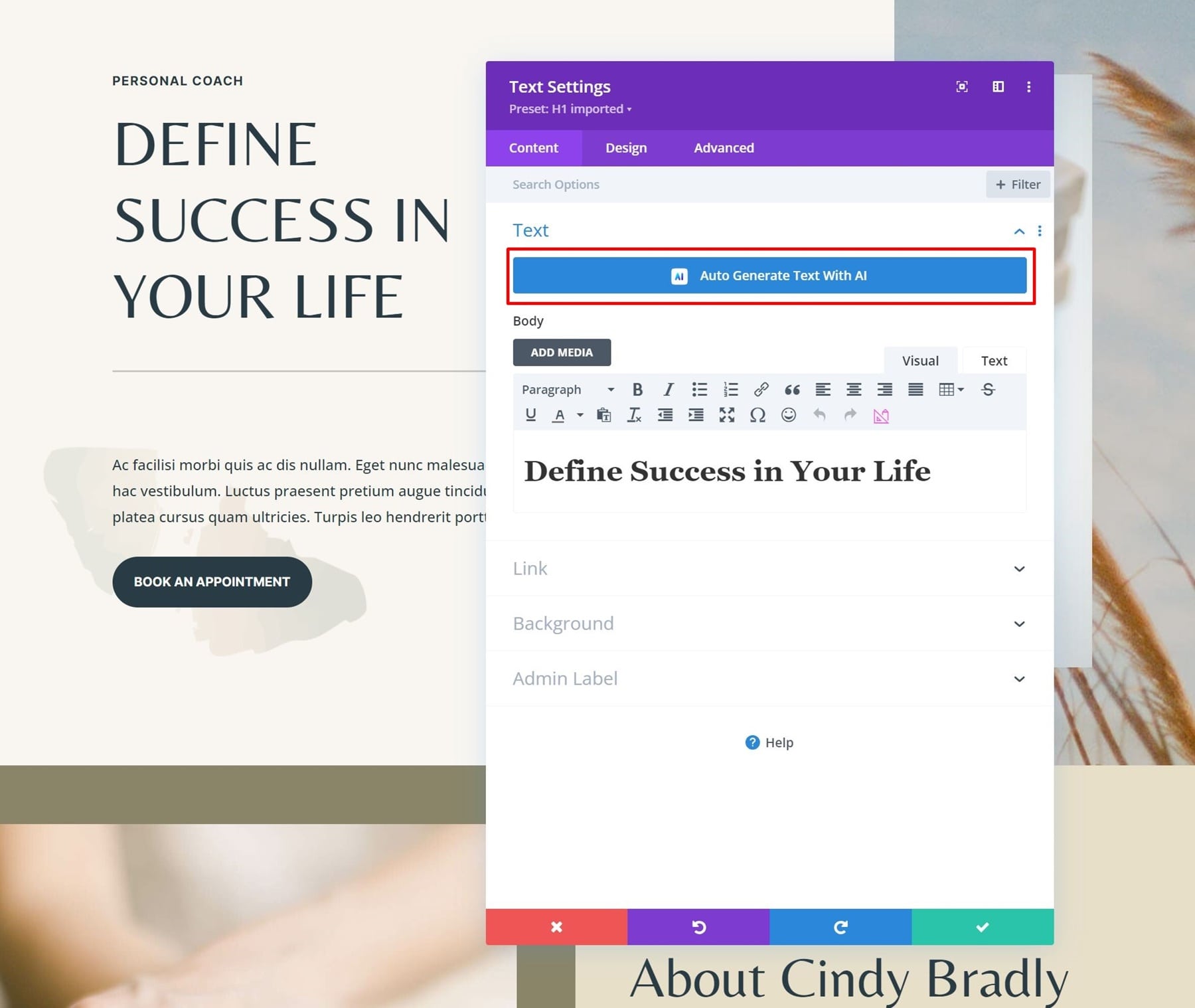
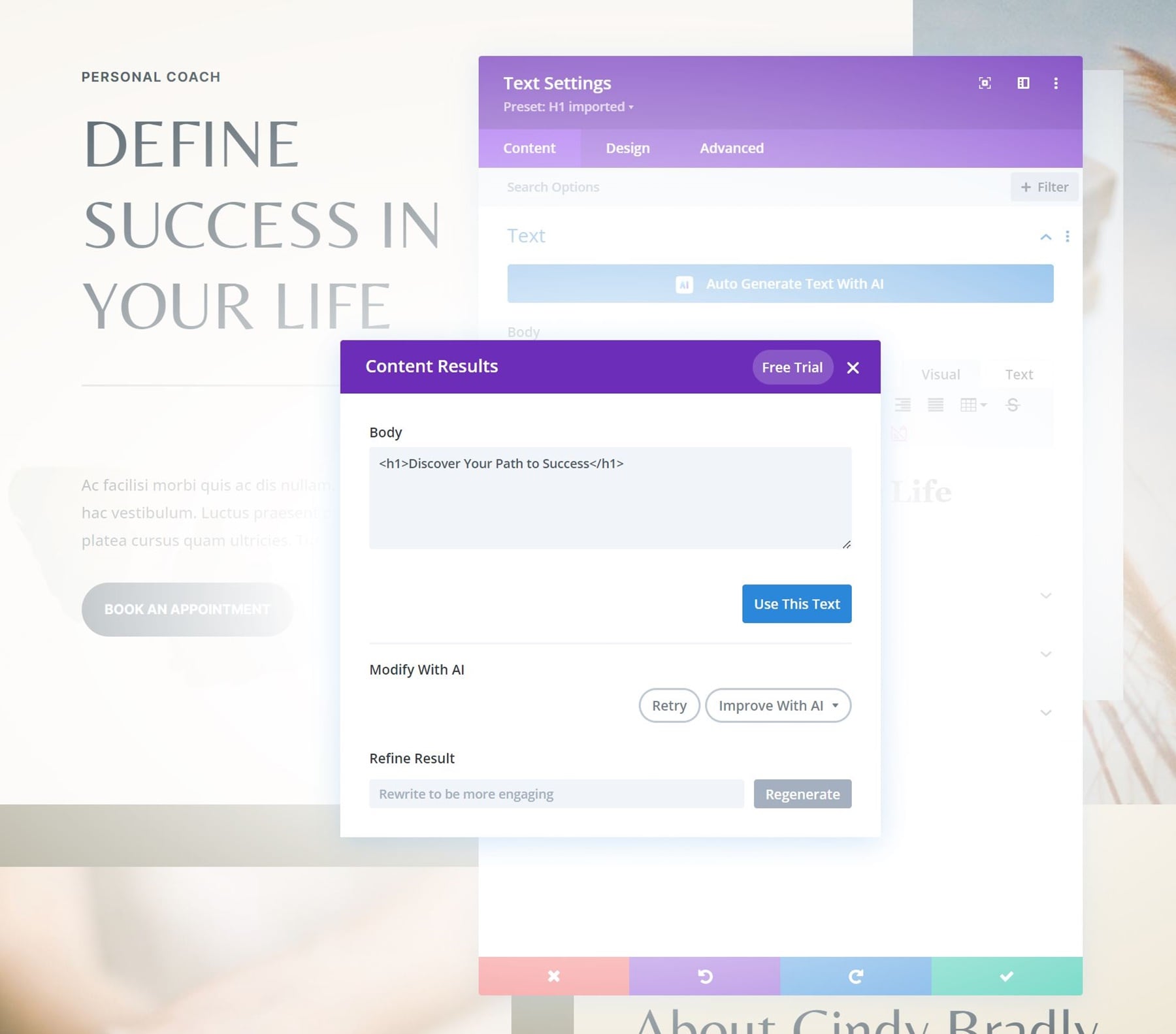
De asemenea, puteți deveni mai precis cu Divi AI. Dacă treci cu mouse-ul peste caseta de conținut, vei vedea că apare o pictogramă Divi AI. Faceți clic pe această pictogramă.
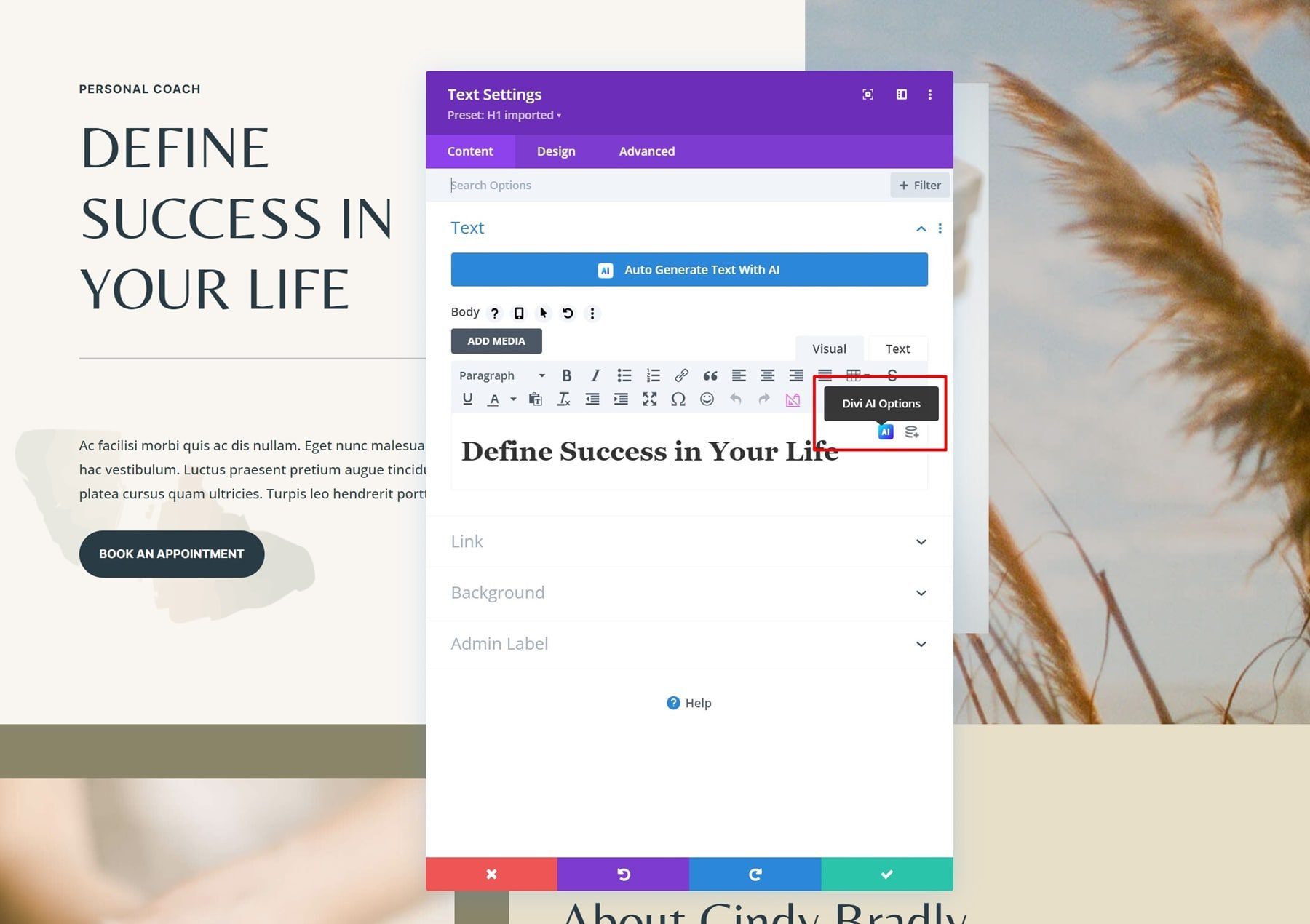
Continuați făcând clic pe Scrieți cu AI .
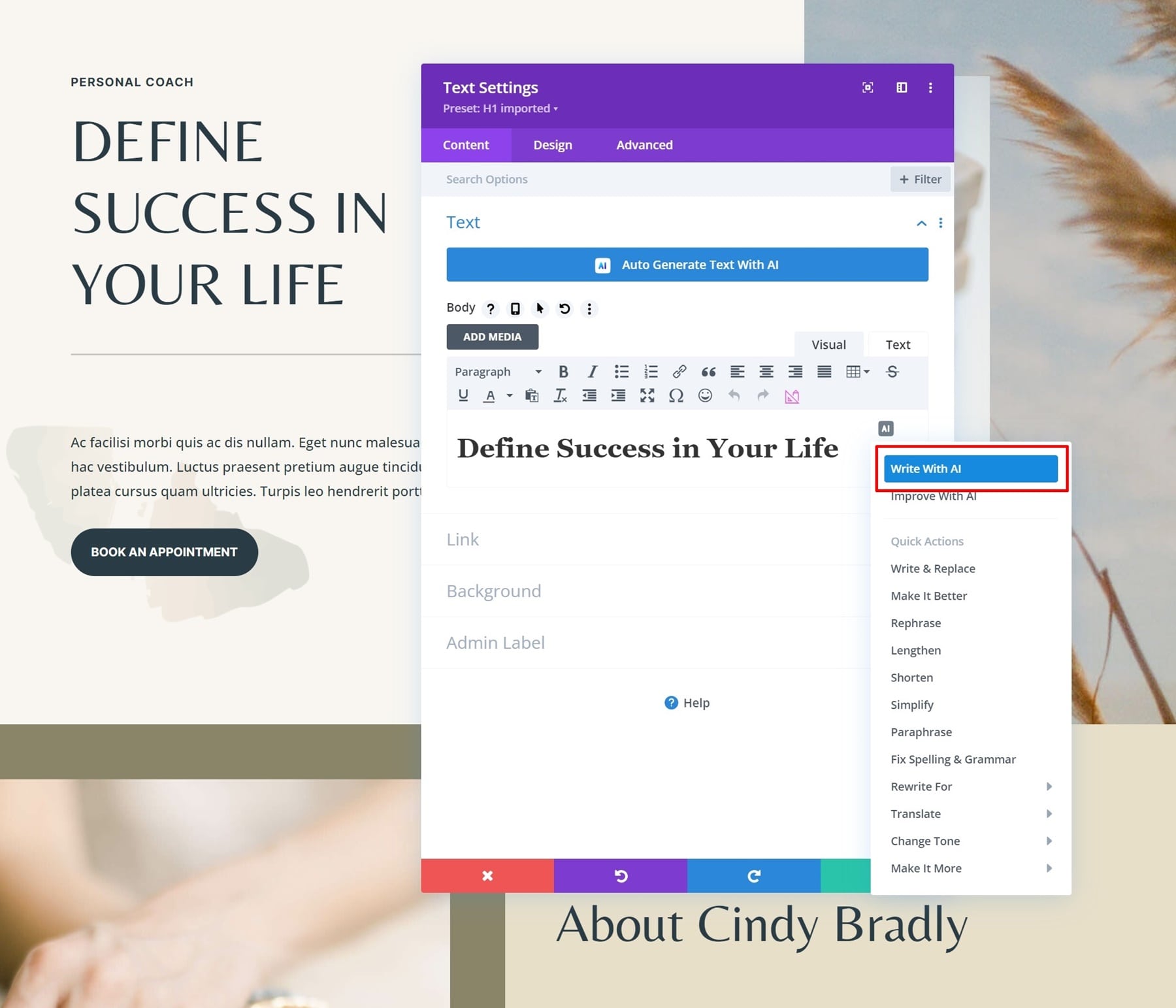
Writing With AI vă permite să alegeți tipul de conținut și vă oferă opțiunea de a selecta contextul. Dacă dați clic pe opțiunea Ghid-mă , veți vedea că apar multe alte opțiuni.
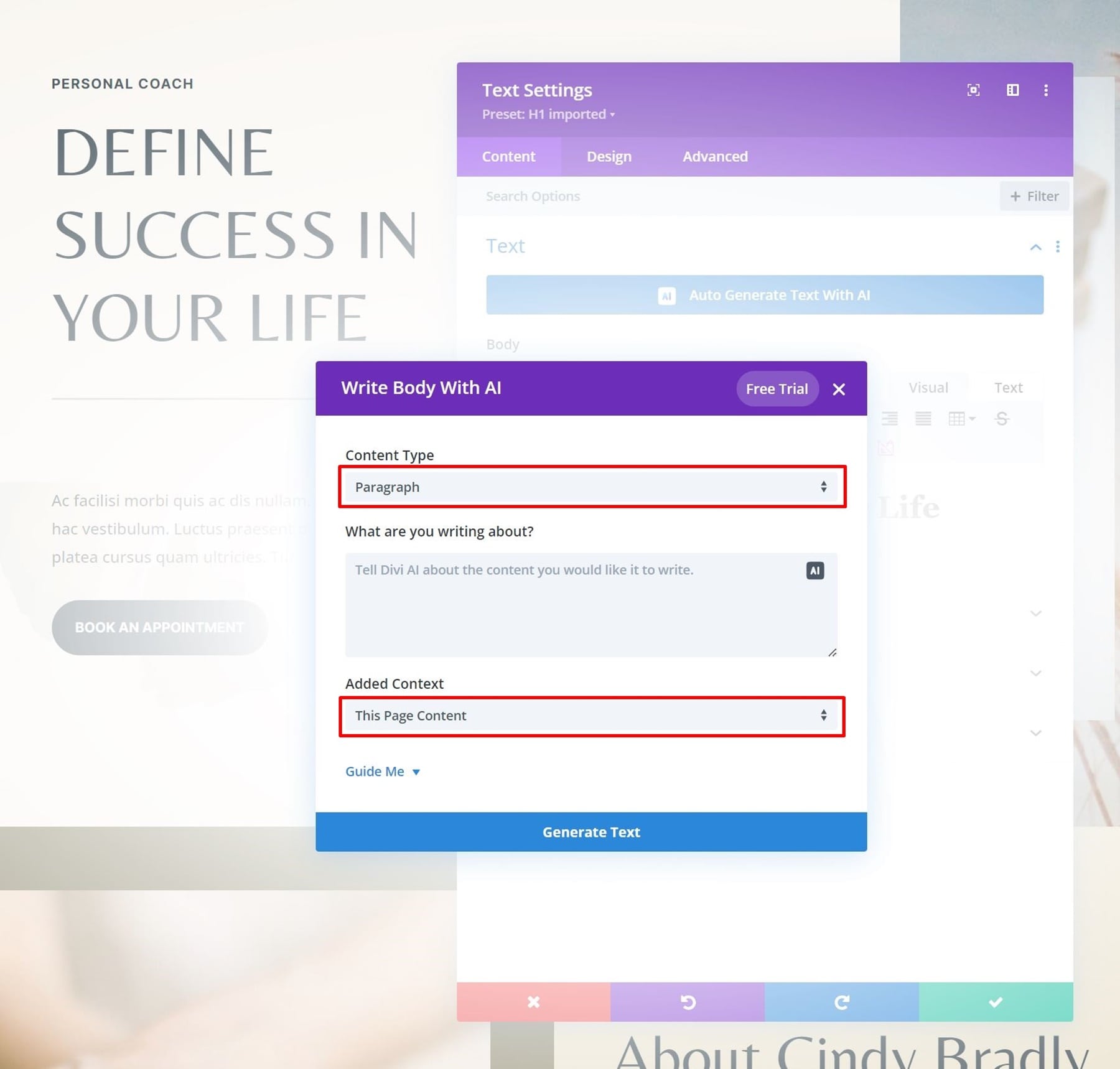
Puteți modifica aceste opțiuni după cum doriți.
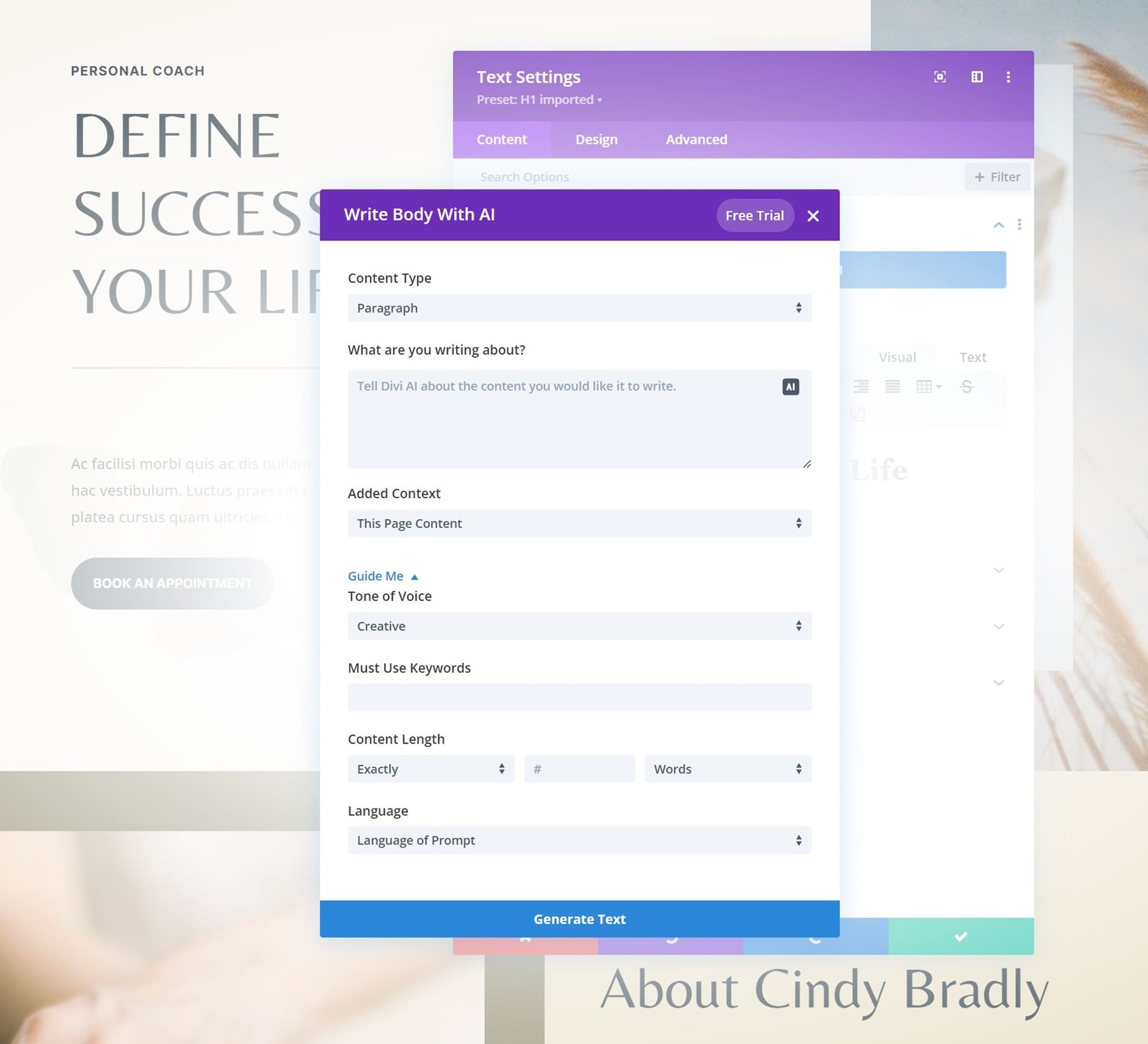

Dacă nu vă place rezultatul, puteți oricând să faceți clic pe butonul Reîncercați pentru a mai încerca!
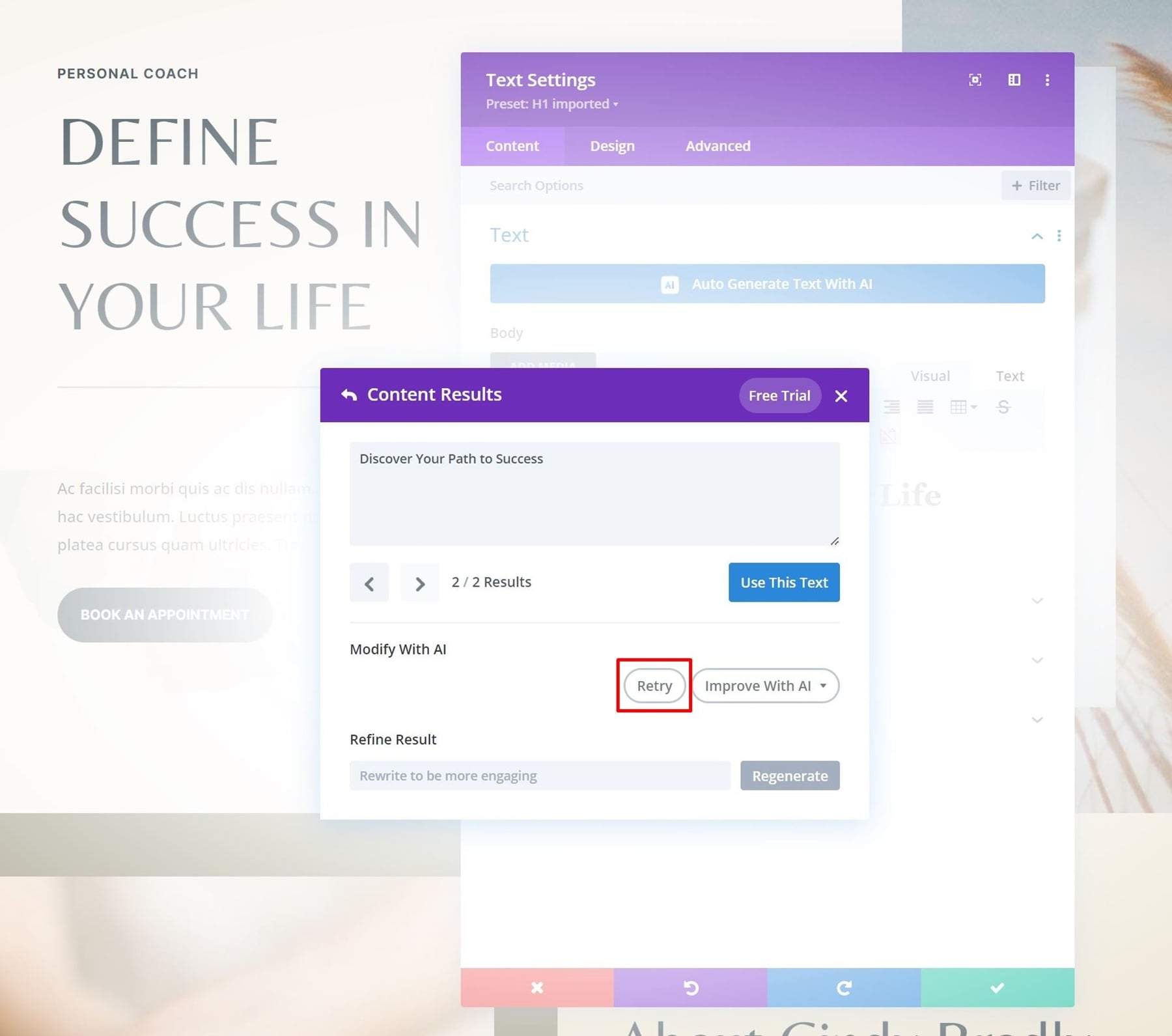
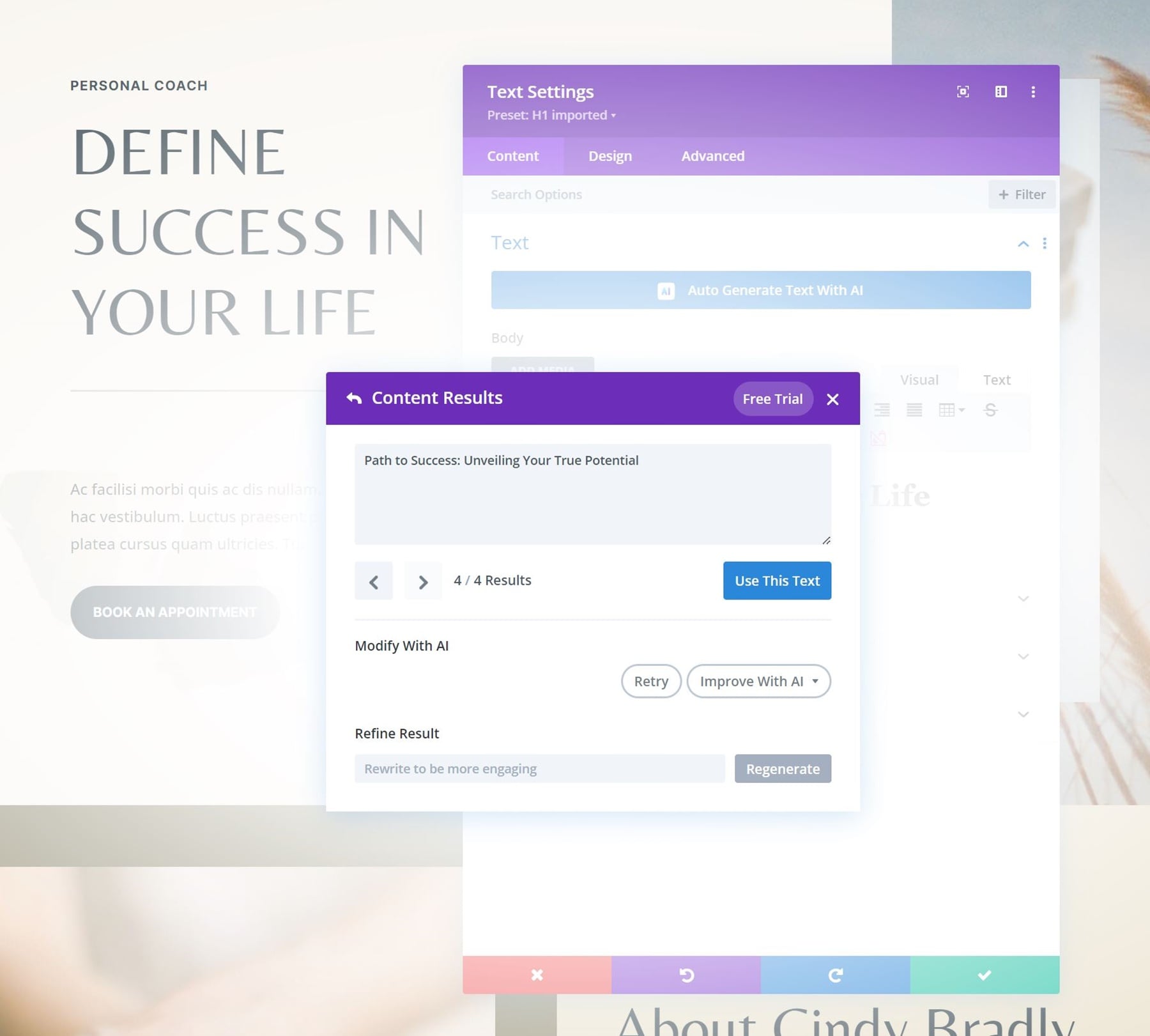
Îmbunătățiți-vă cu AI
Dacă aveți deja o copie pe pagina dvs. și pur și simplu căutați să o îmbunătățiți, aceasta este și o opțiune! Divi Text AI vă oferă câteva opțiuni pentru a vă îmbunătăți copia:
- Scrieți și înlocuiți
- Fa-l mai bun
- Reformulați
- Prelungi
- Scurta
- Simplifica
- & Mai mult
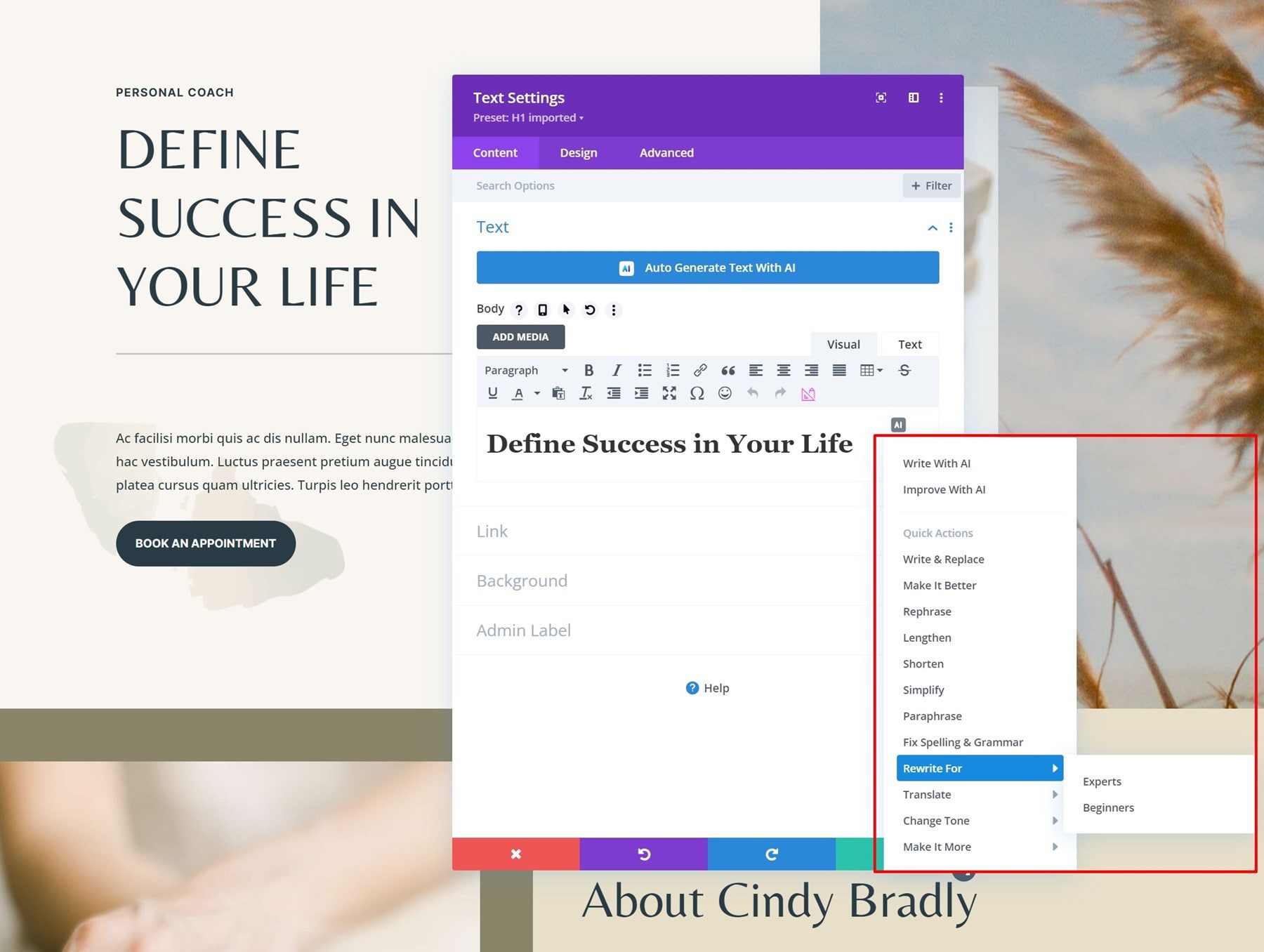
Exemplu de prompt pentru titlu H1
Acum că am trecut prin unele dintre setările principale din Divi Text AI, să generăm un nou titlu H1 pentru pagina noastră de pornire. Folosind opțiunea de generare automată, obținem următorul rezultat:

Repetați pașii pentru toate copiile de-a lungul paginii
Puteți genera o copie pentru fiecare câmp de text de pe pagina dvs., așa că mergeți mai departe și fie scrieți titlurile și paragrafele rămase pe pagina dvs. Iată cum am abordat modificarea conținutului paragrafului chiar sub titlu, de exemplu:
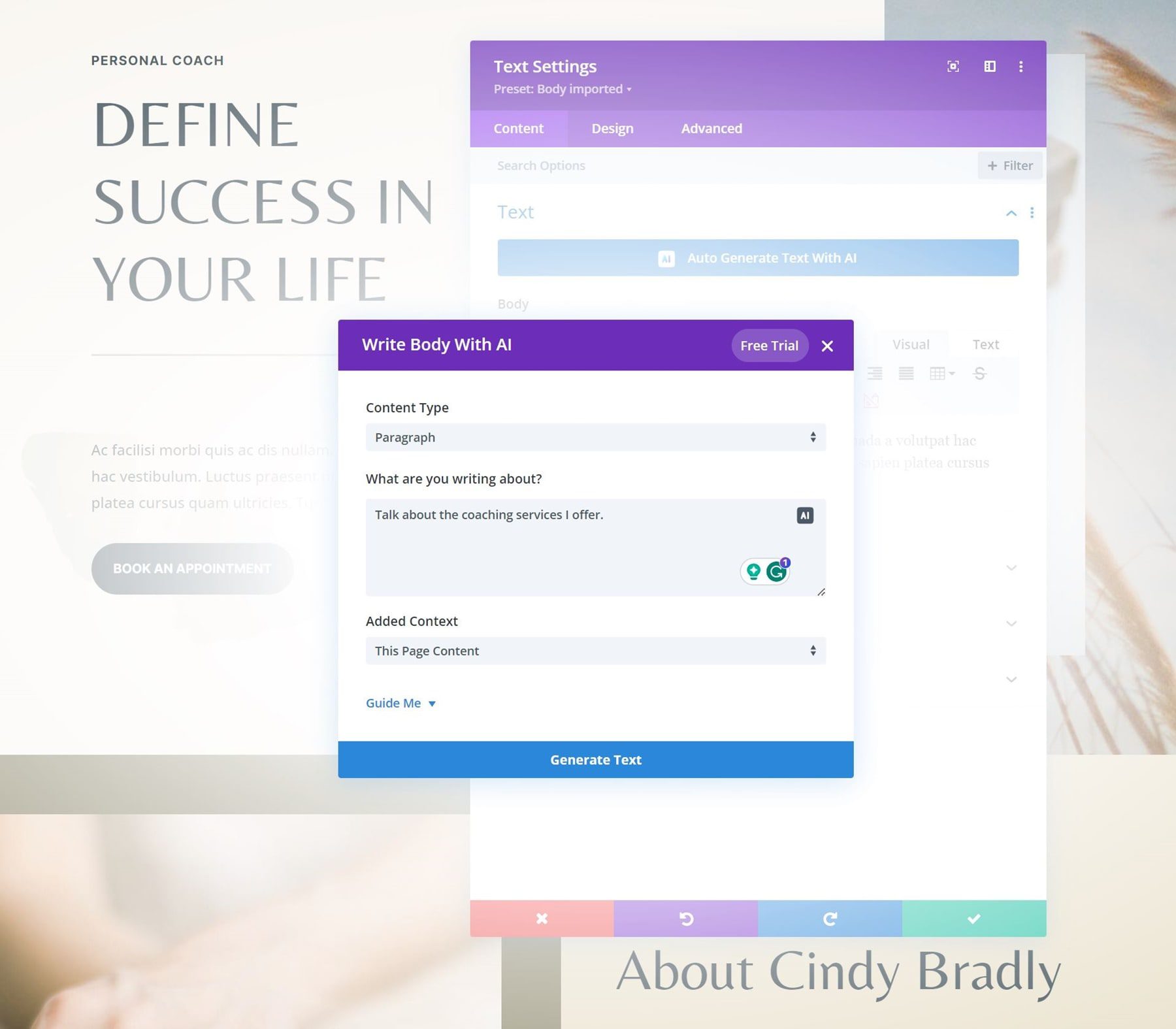
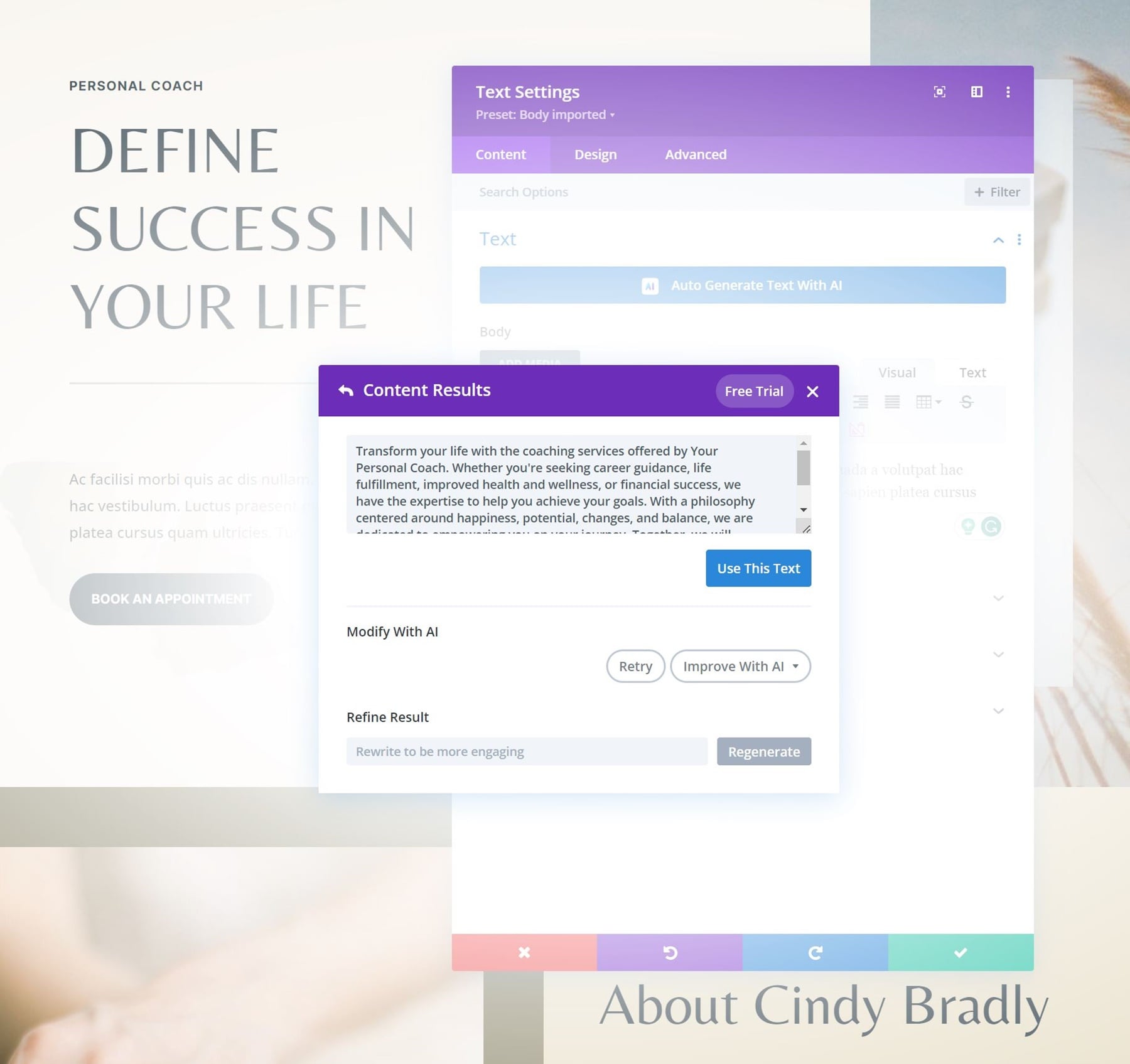
Acest lucru ne-a dat următorul rezultat, grozav! Dar acum îl vrem mai scurt.
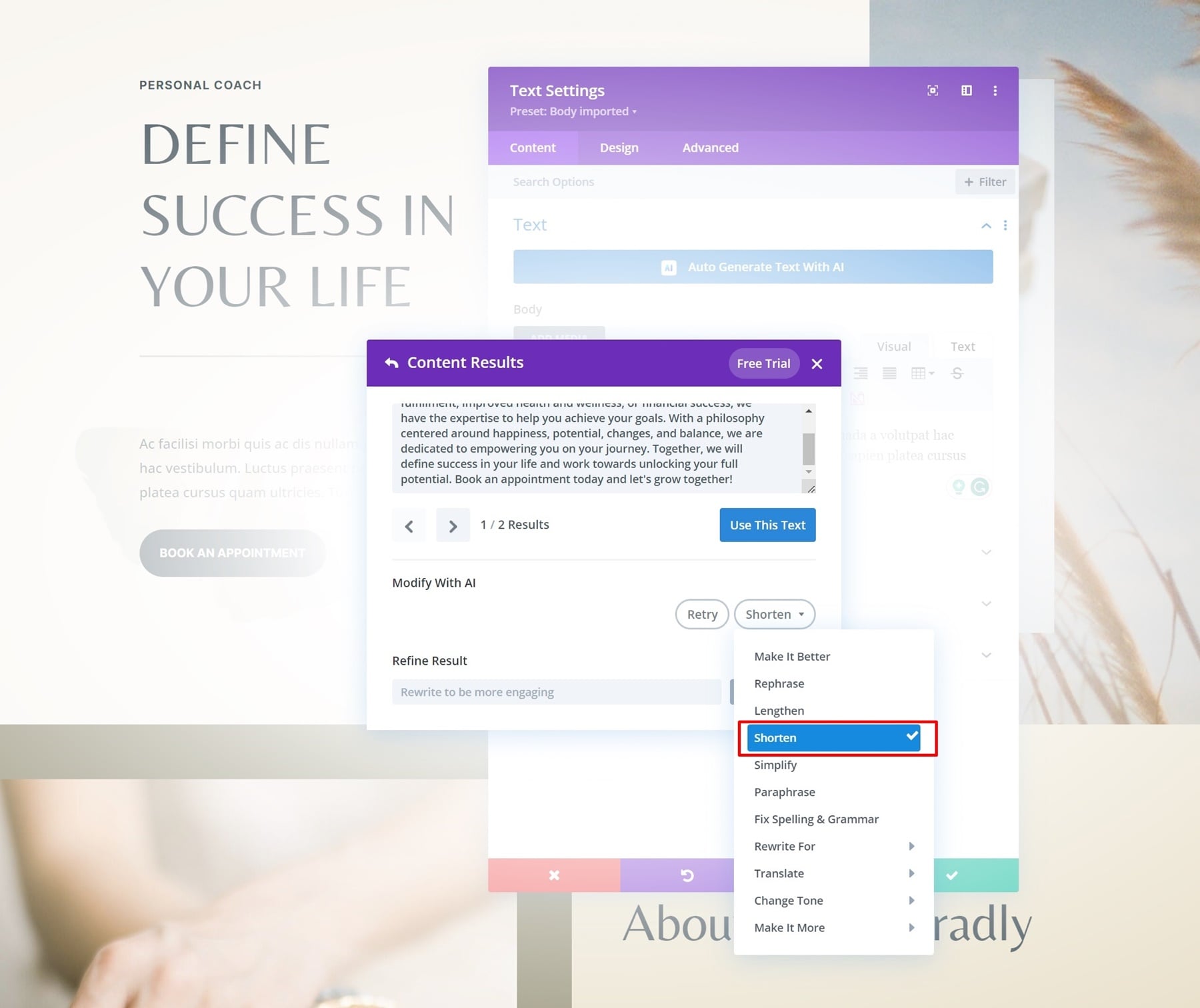
Și chiar așa, avem o nouă copie în secțiunea noastră de eroi! Puteți repeta aceiași pași în întreaga pagină pentru a înlocui toată copia.
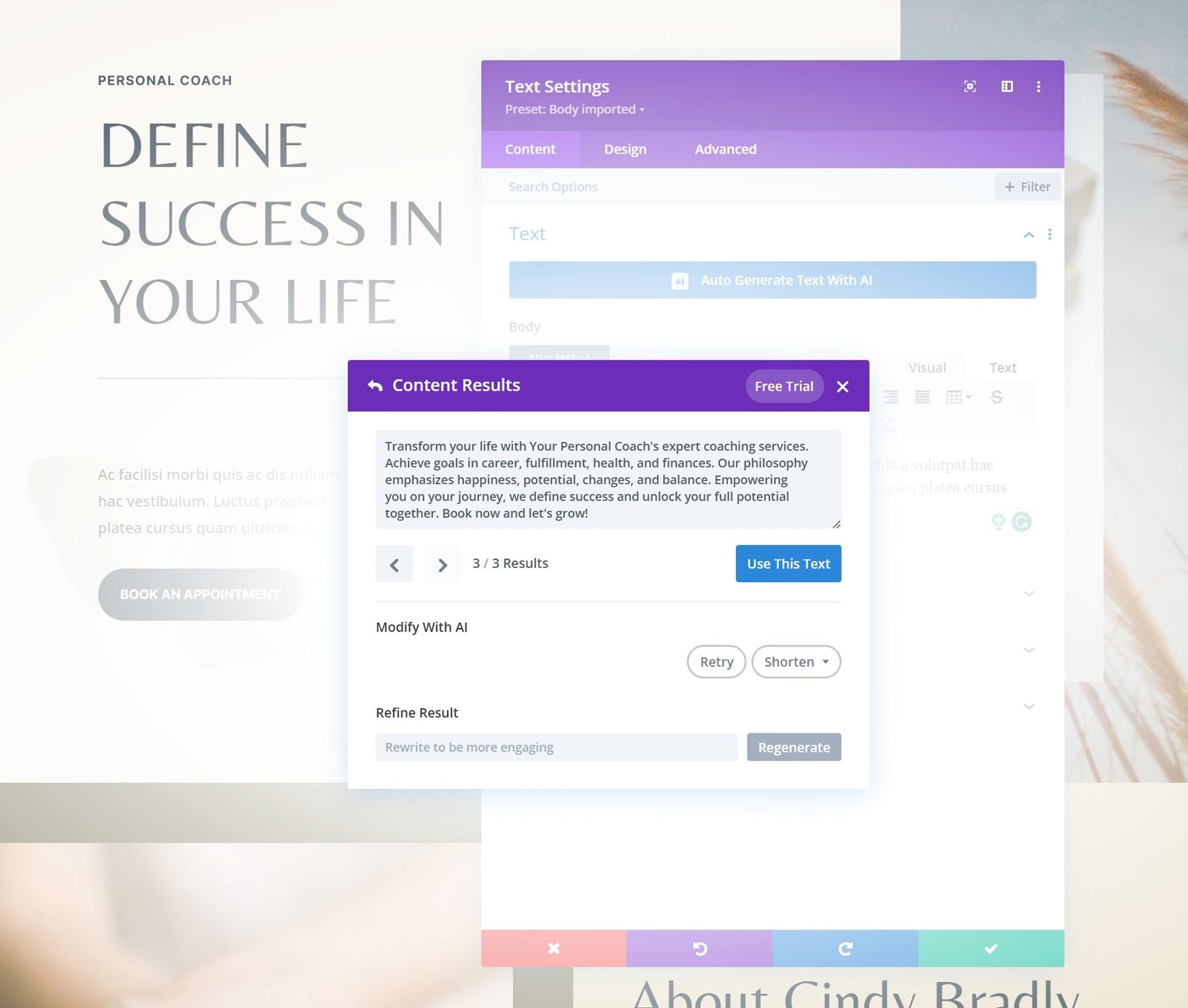
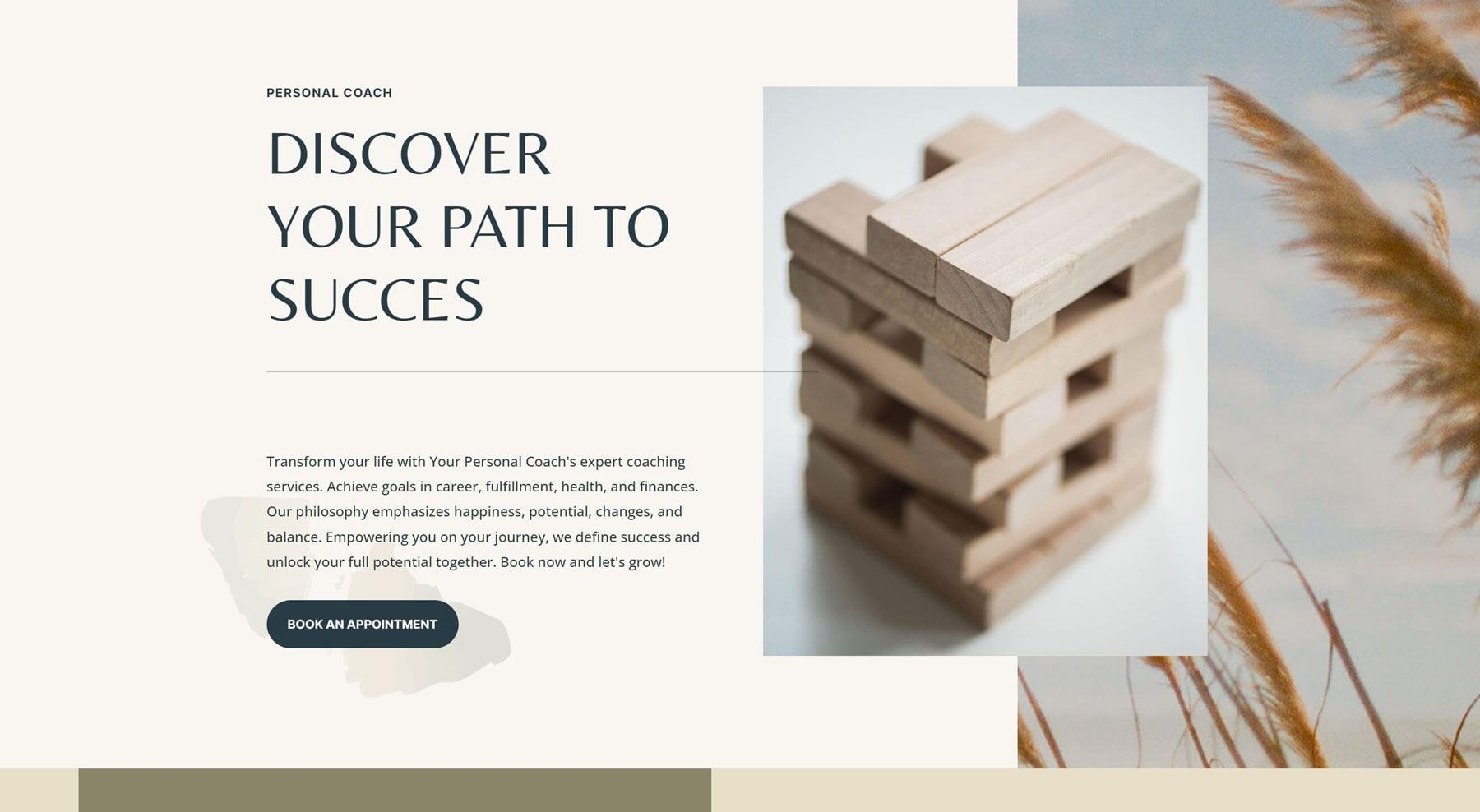
Pasul 4: Generarea de imagini folosind Divi AI
Divi AI nu se concentrează doar pe copiere, ci vă permite și să generați imagini! Acest lucru vă permite să creați o pagină cu aspect unic fără a fi nevoie să angajați un fotograf sau să cheltuiți bani pe imagini de stoc.
Reluați imaginea existentă sau creați o imagine nouă în totalitate
Similar cu Divi Text AI, aveți două opțiuni pentru a crea imagini cu AI în Divi:
- Îmbunătățirea unei imagini existente
- Generarea unei noi imagini
De asemenea, puteți utiliza o imagine existentă ca inspirație pentru o nouă solicitare. Acest lucru va informa algoritmul AI despre aspectul și senzația imaginii pe care doriți să-l obțineți.
Înțelegerea interfeței Divi Image AI
Divi Image AI este foarte intuitivă, dar pentru a facilita lucrurile, vom trece rapid peste unele dintre cele mai vizibile setări pe care le are această funcție.
Stiluri de imagine
Divi Image AI vine cu o mână de stiluri de imagine diferite. Fotografia este cea mai evidentă, dar există și alte stiluri de imagine interesante, cum ar fi Pictura digitală, Desen, Vector și multe altele. Puteți transforma o imagine existentă sau o nouă solicitare în aceste stiluri.
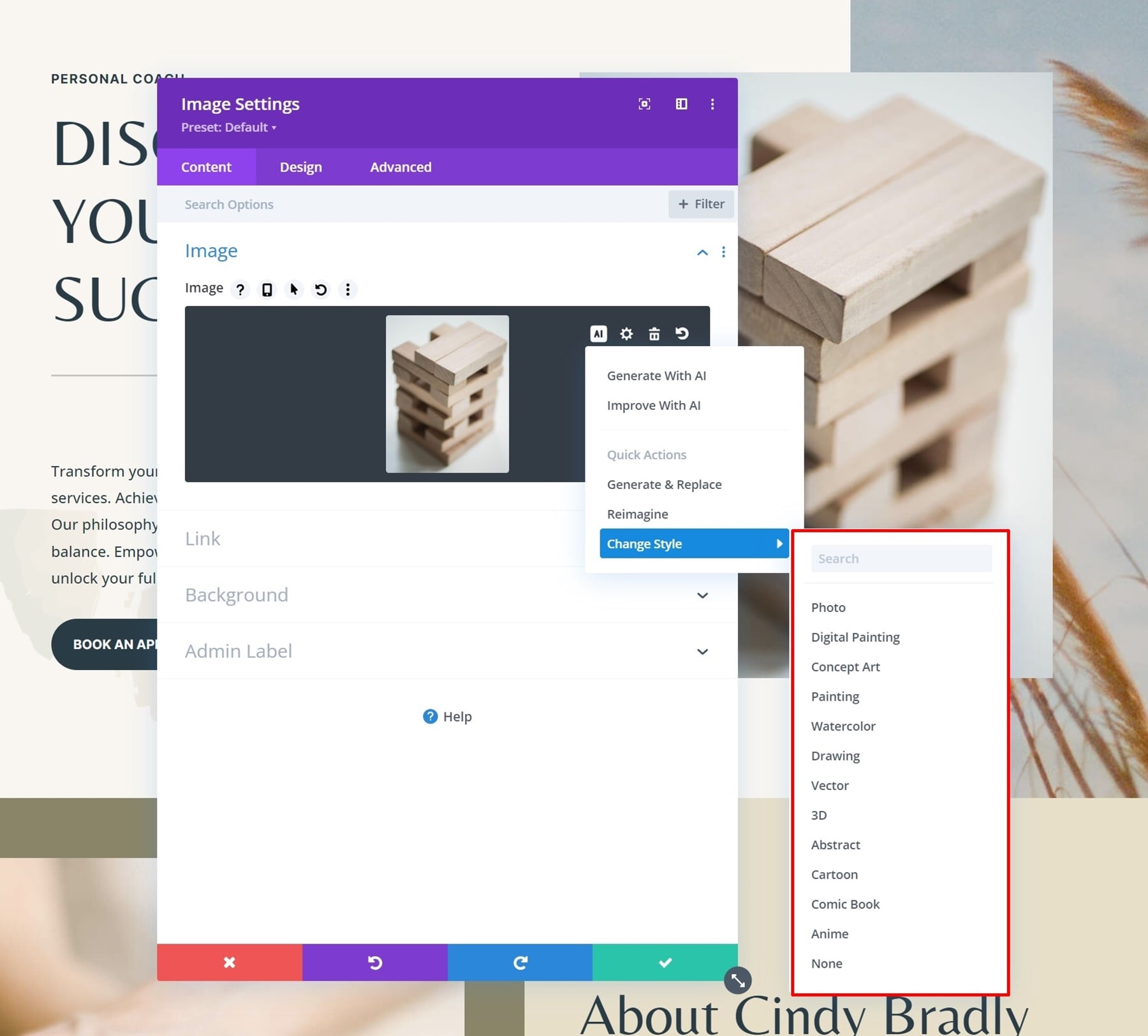
Generați imagine cu AI
Pentru a genera o imagine, plasați cursorul pe caseta de imagine și faceți clic pe pictograma Divi AI. Apoi, selectați Generare imagine.
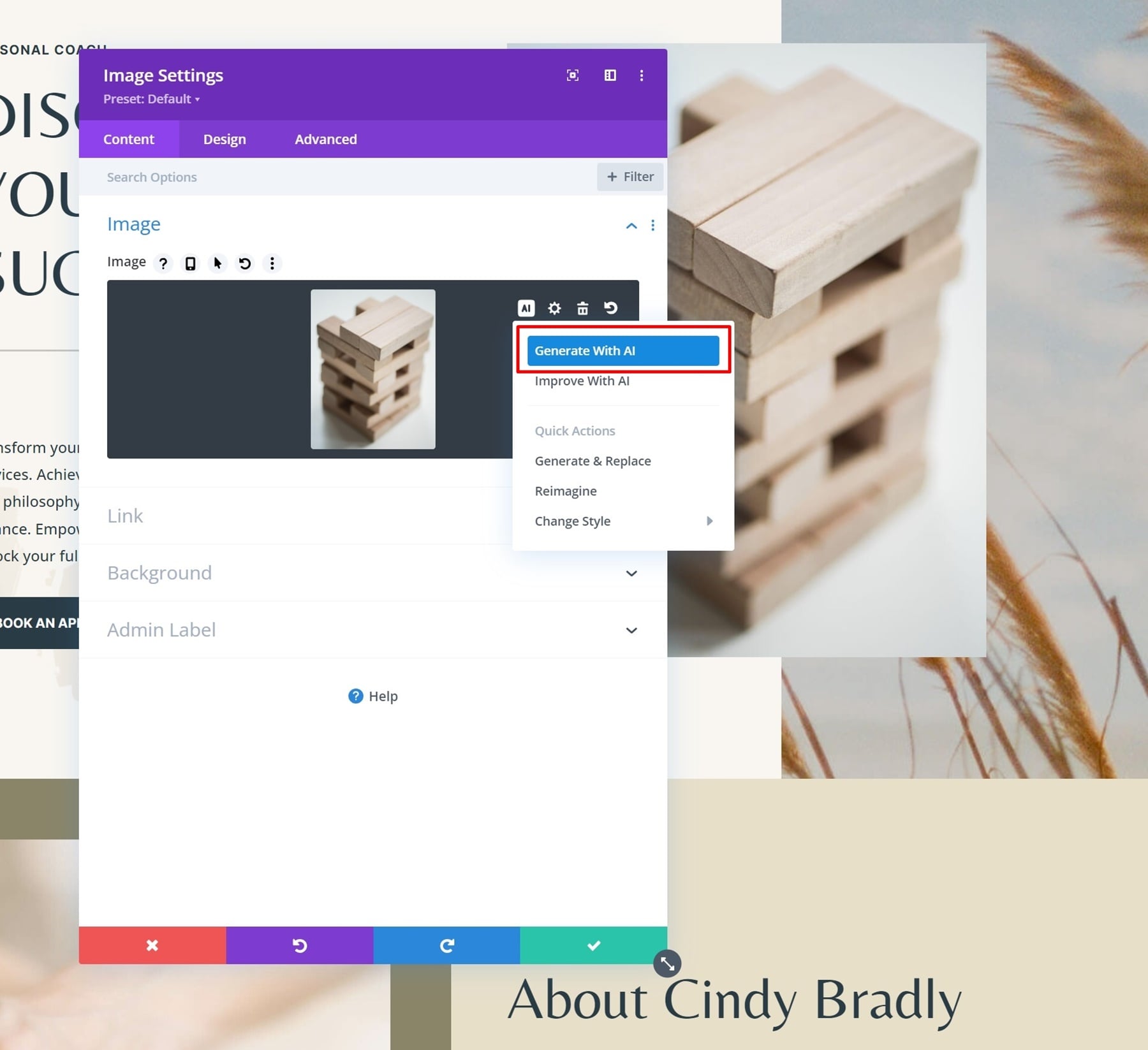
Aici, puteți adăuga o descriere a imaginii și puteți alege raportul de aspect al imaginii dvs. Hai să încercăm ceva.
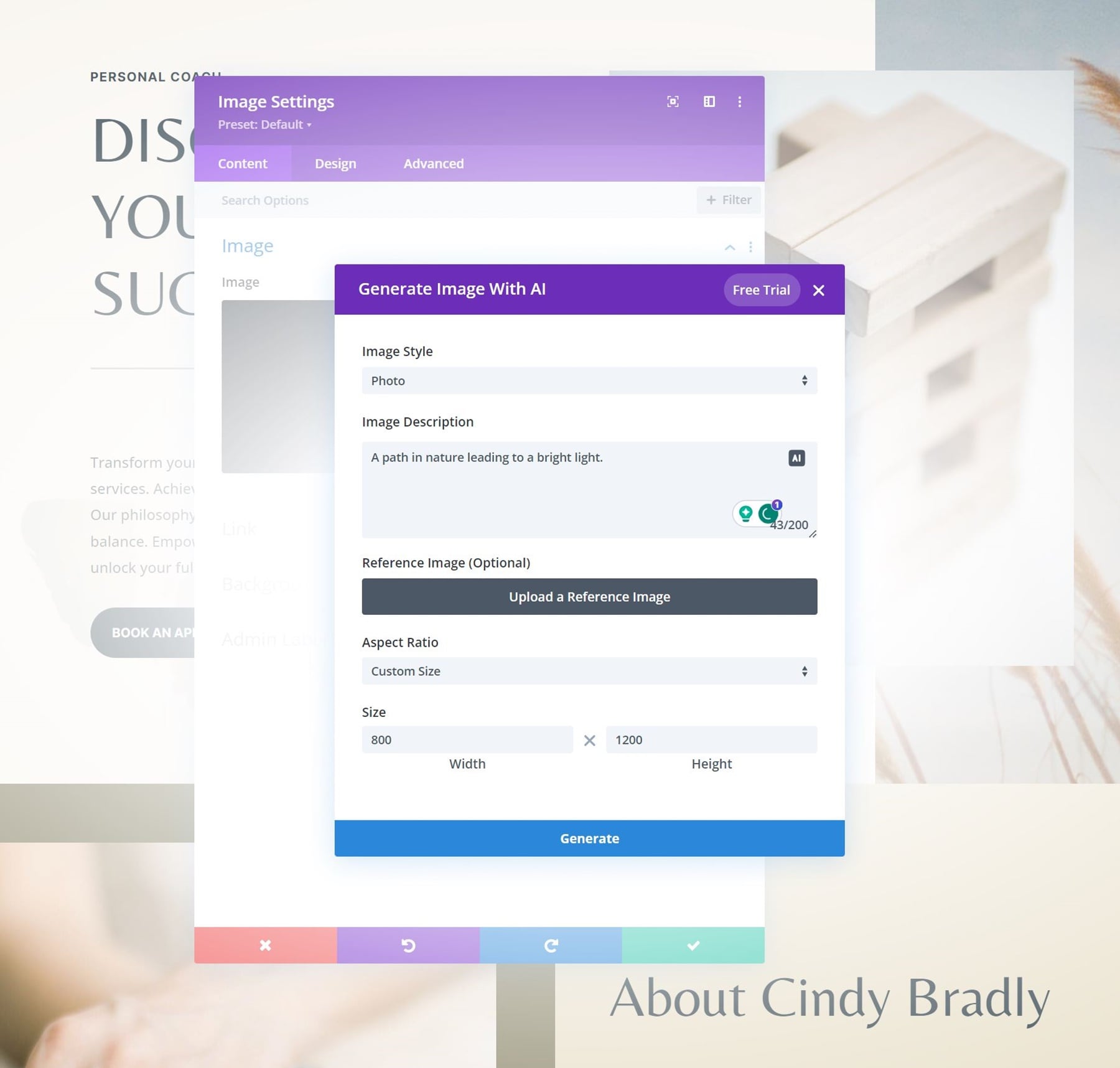
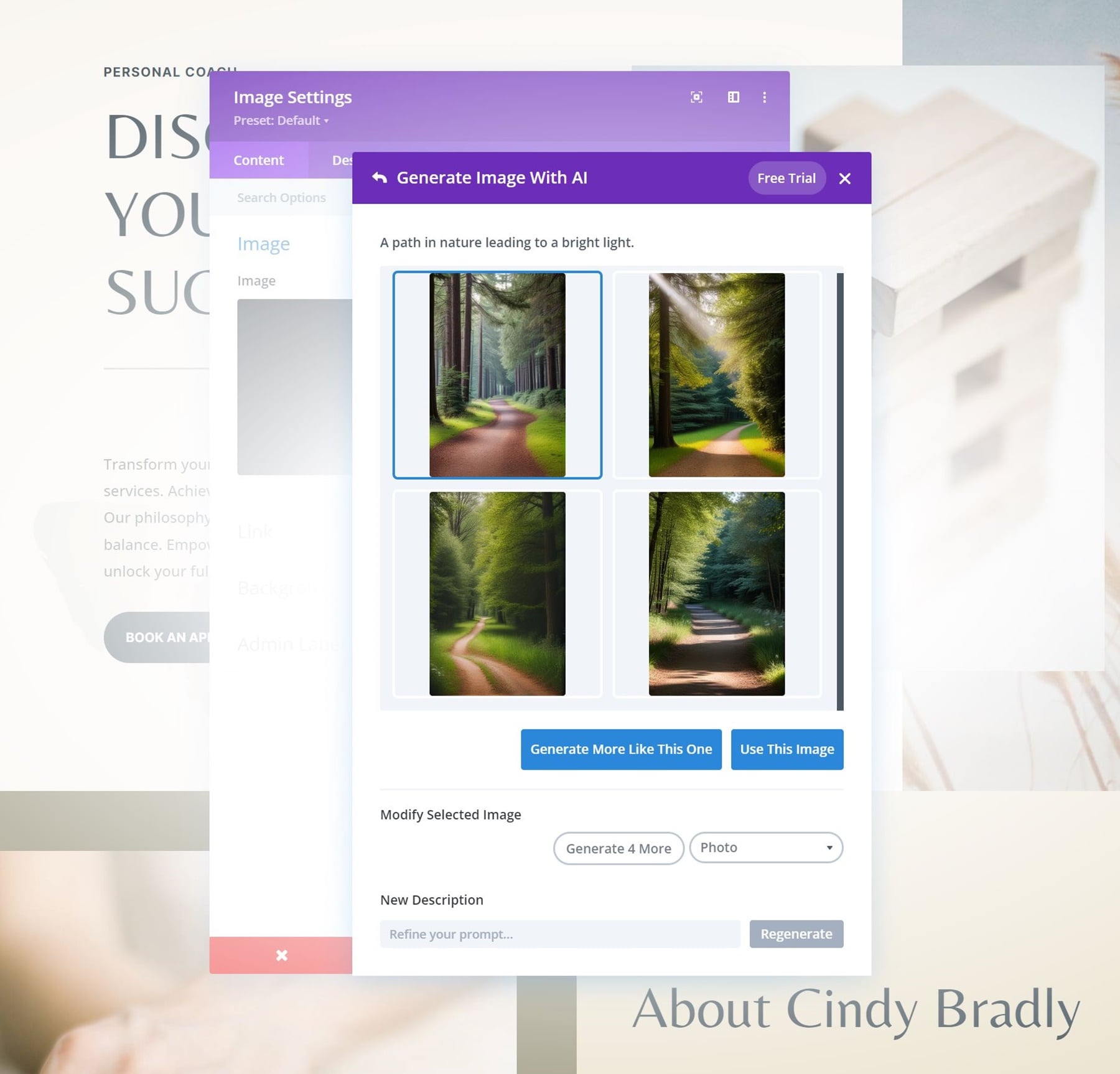
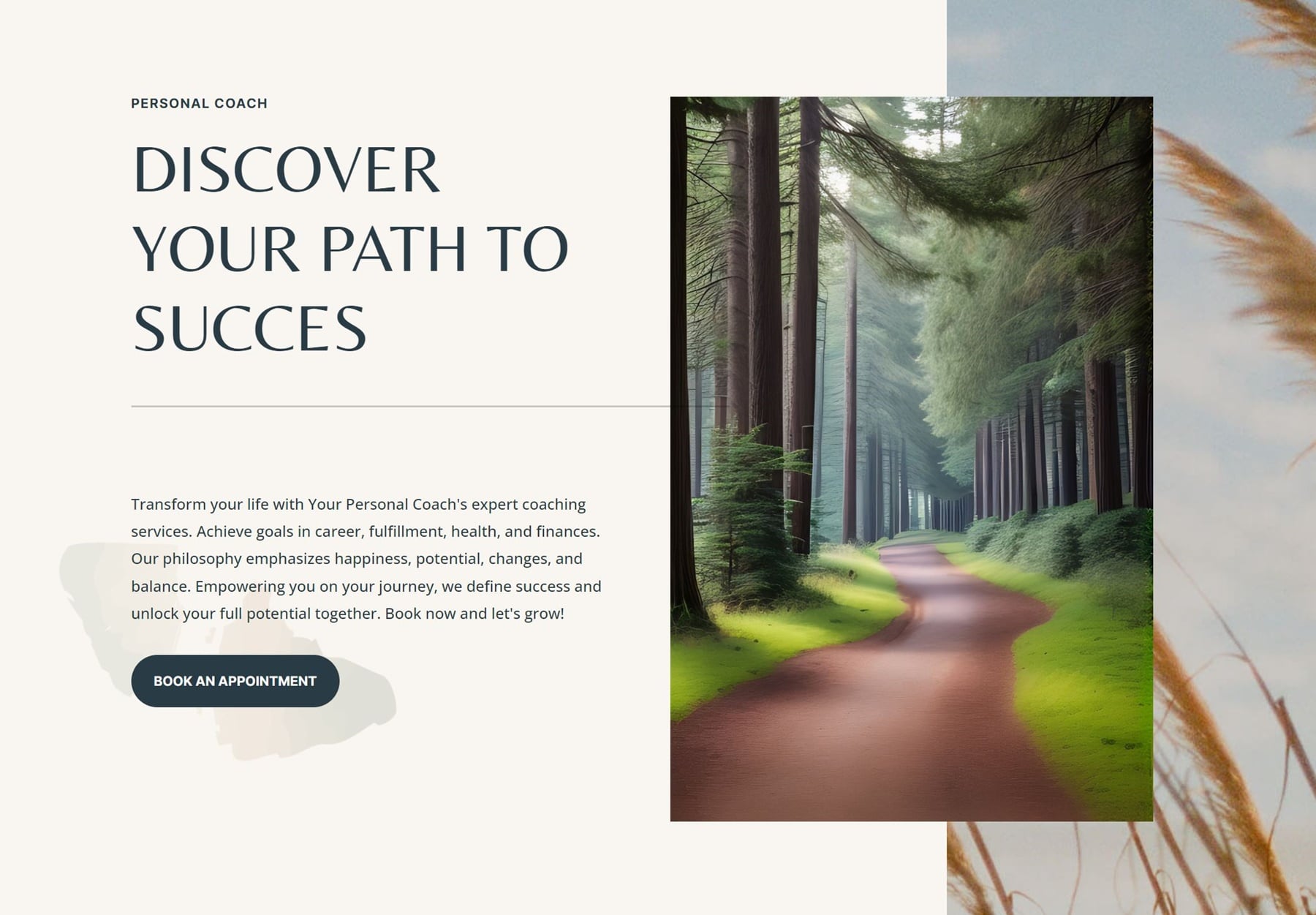
Îmbunătățiți imaginea cu AI
Pentru a îmbunătăți o imagine, faceți clic din nou pe pictograma Divi AI. Apoi, faceți clic pe Îmbunătățire imagine .
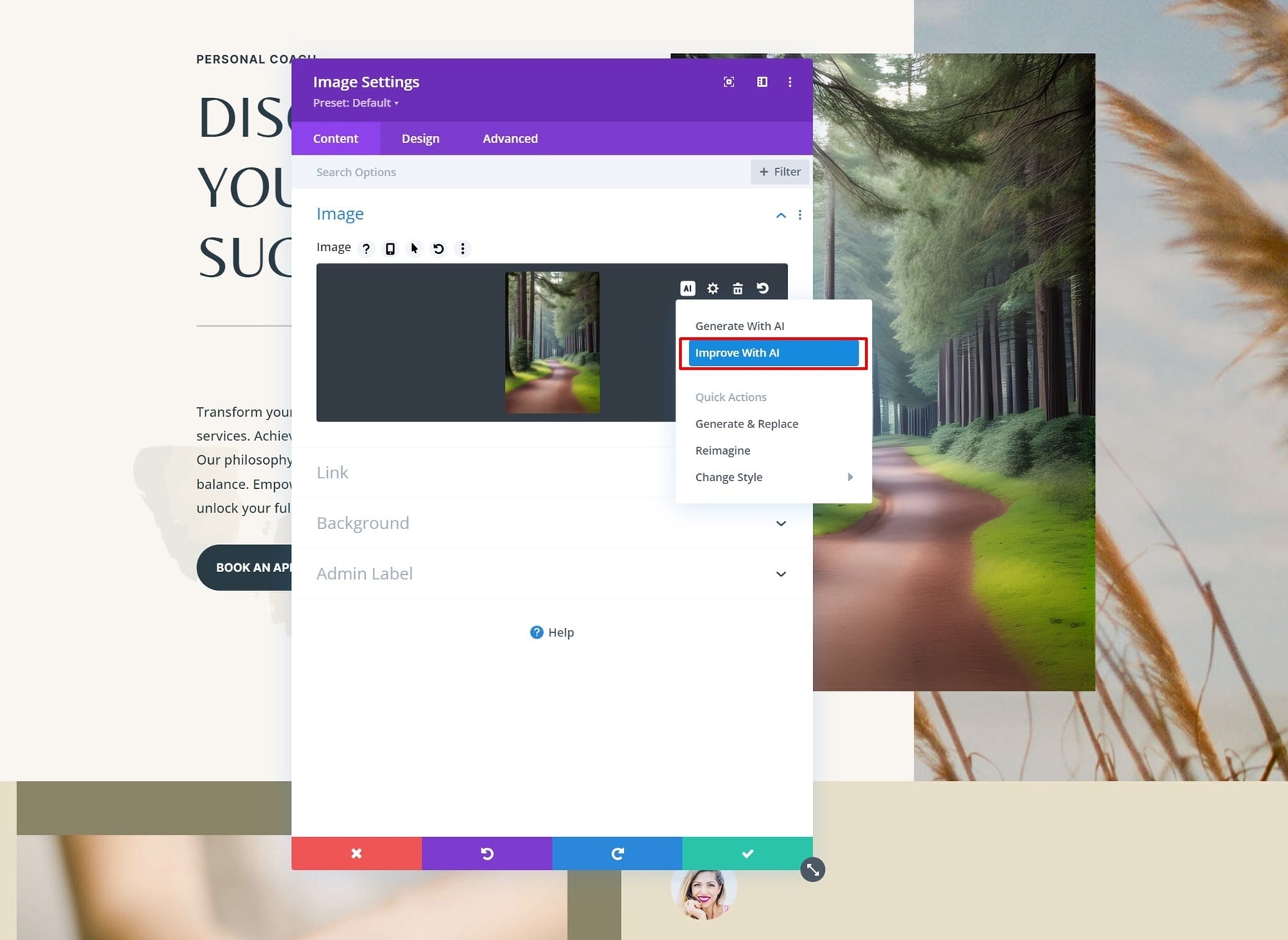
Vom folosi imaginea anterioară ca imagine de referință, dar vom cere Divi AI să facă o variație a acesteia în timpul iernii.
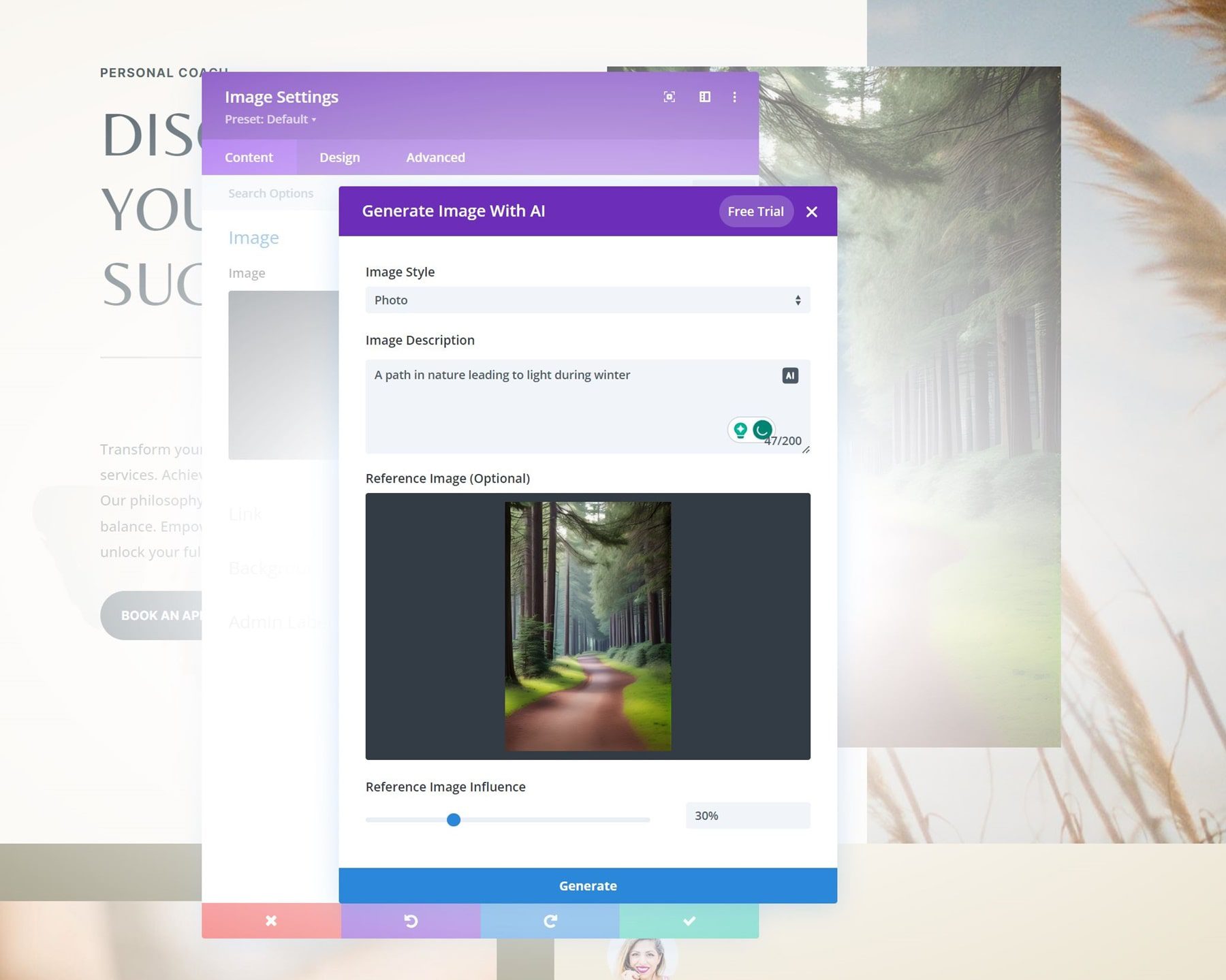
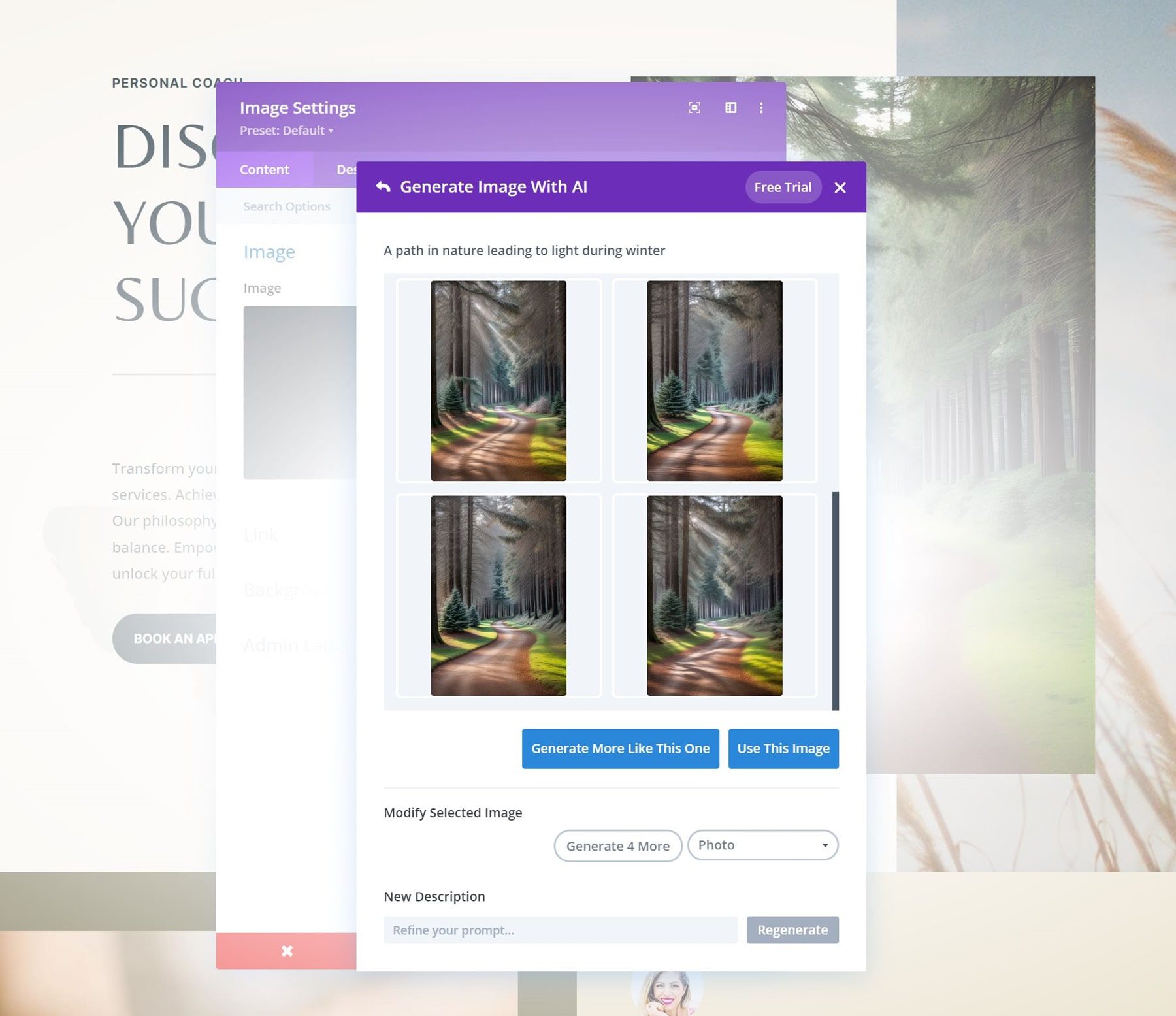
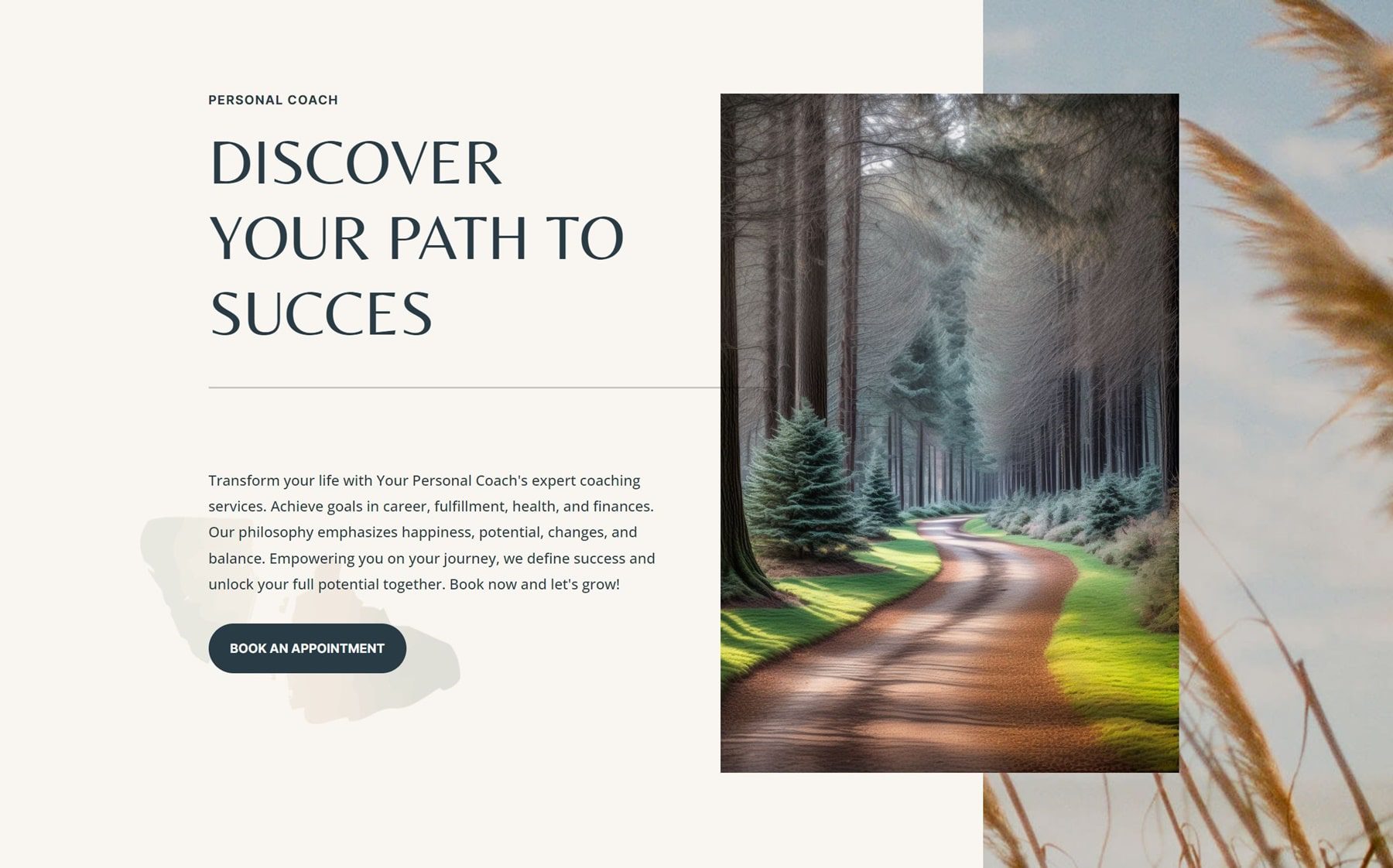
Exact ce ne-am dorit!
Exemplu de prompt pentru imaginea eroului
Să trecem prin alte sugestii și rezultate.
O femeie aleargă pe un câmp de flori albe cu părul în vânt, fotografie din spate
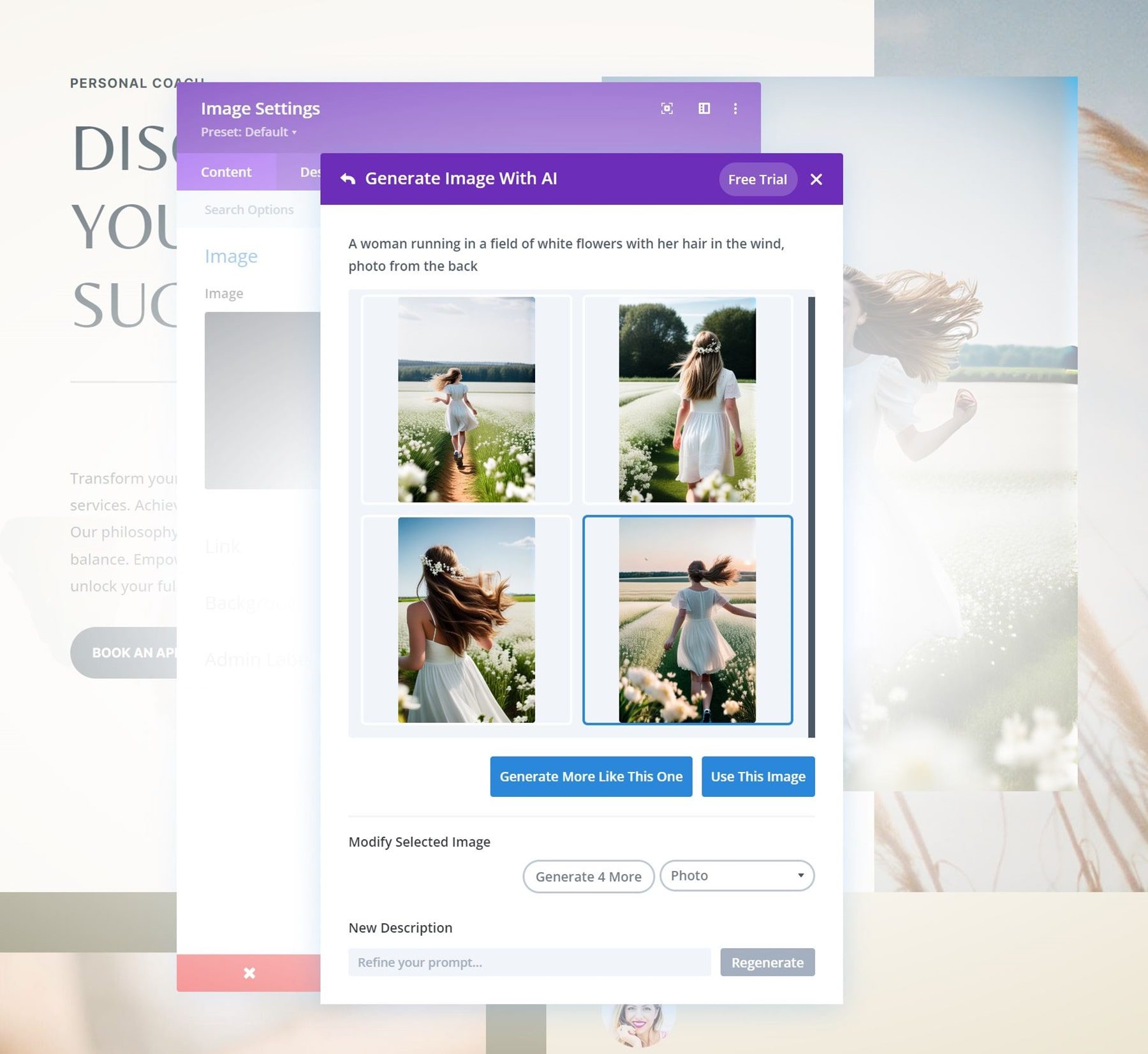
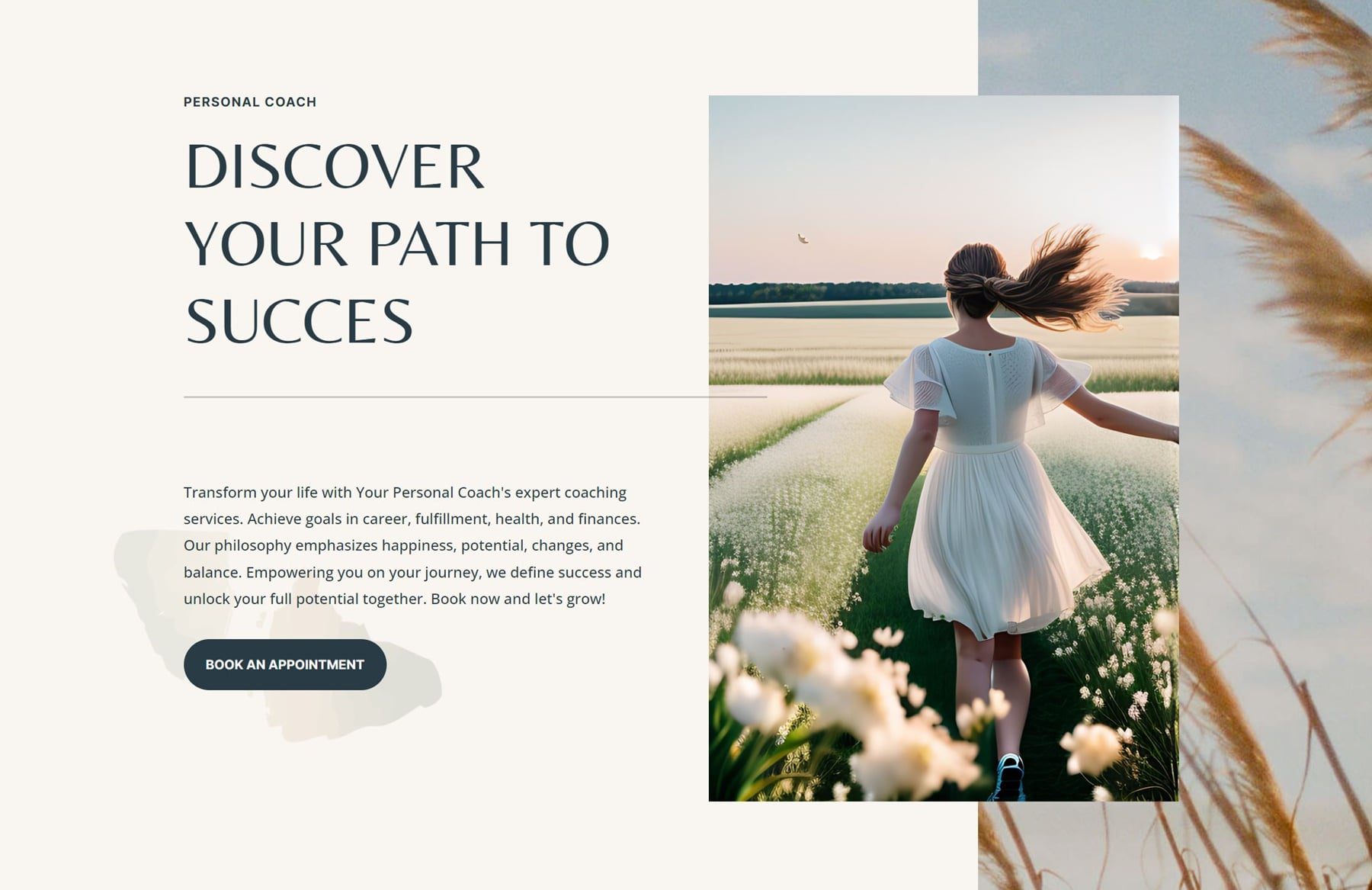
O floare care înflorește într-o zi însorită
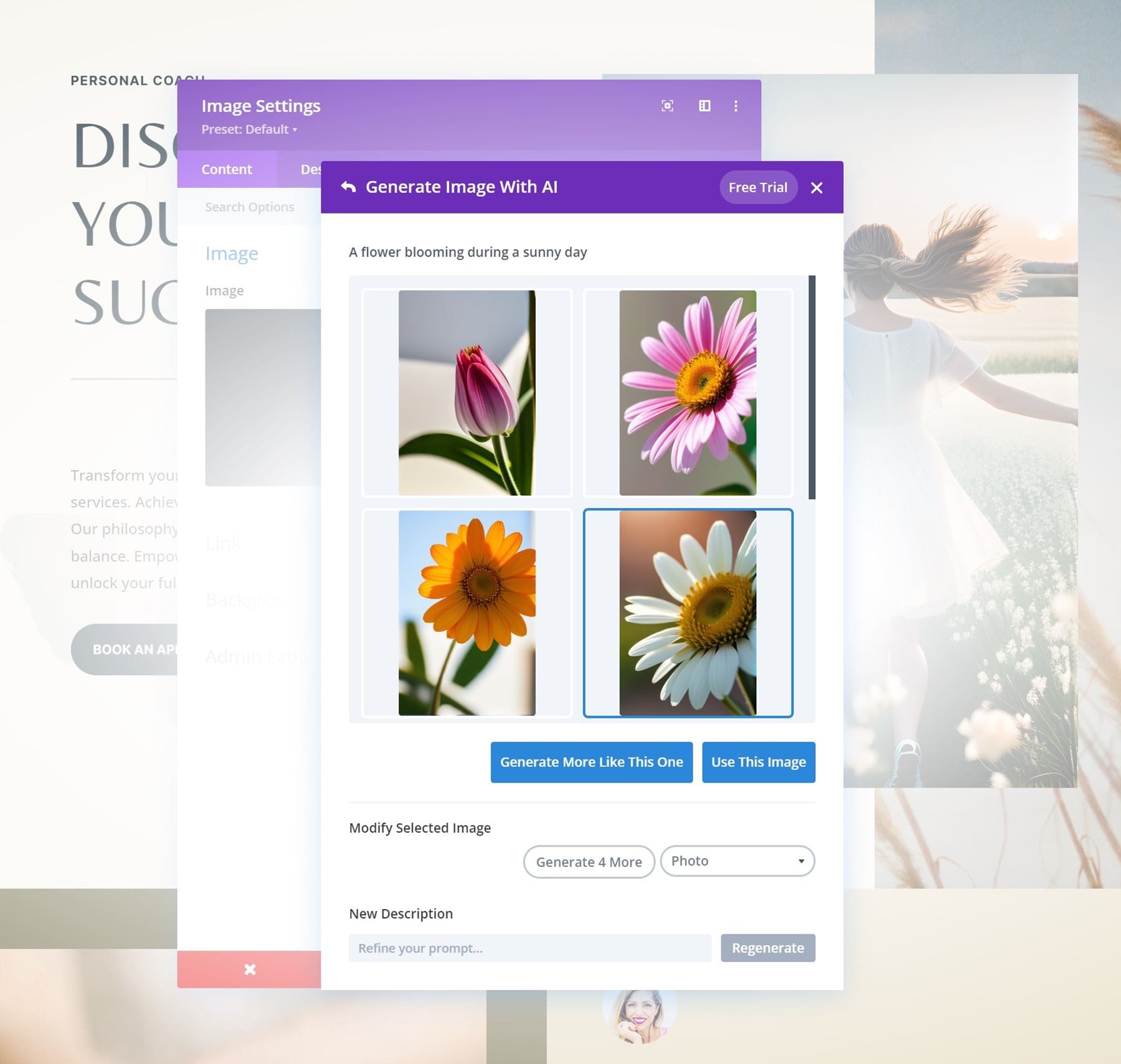
Să generăm mai multe variații ale imaginii în colțul din dreapta jos!
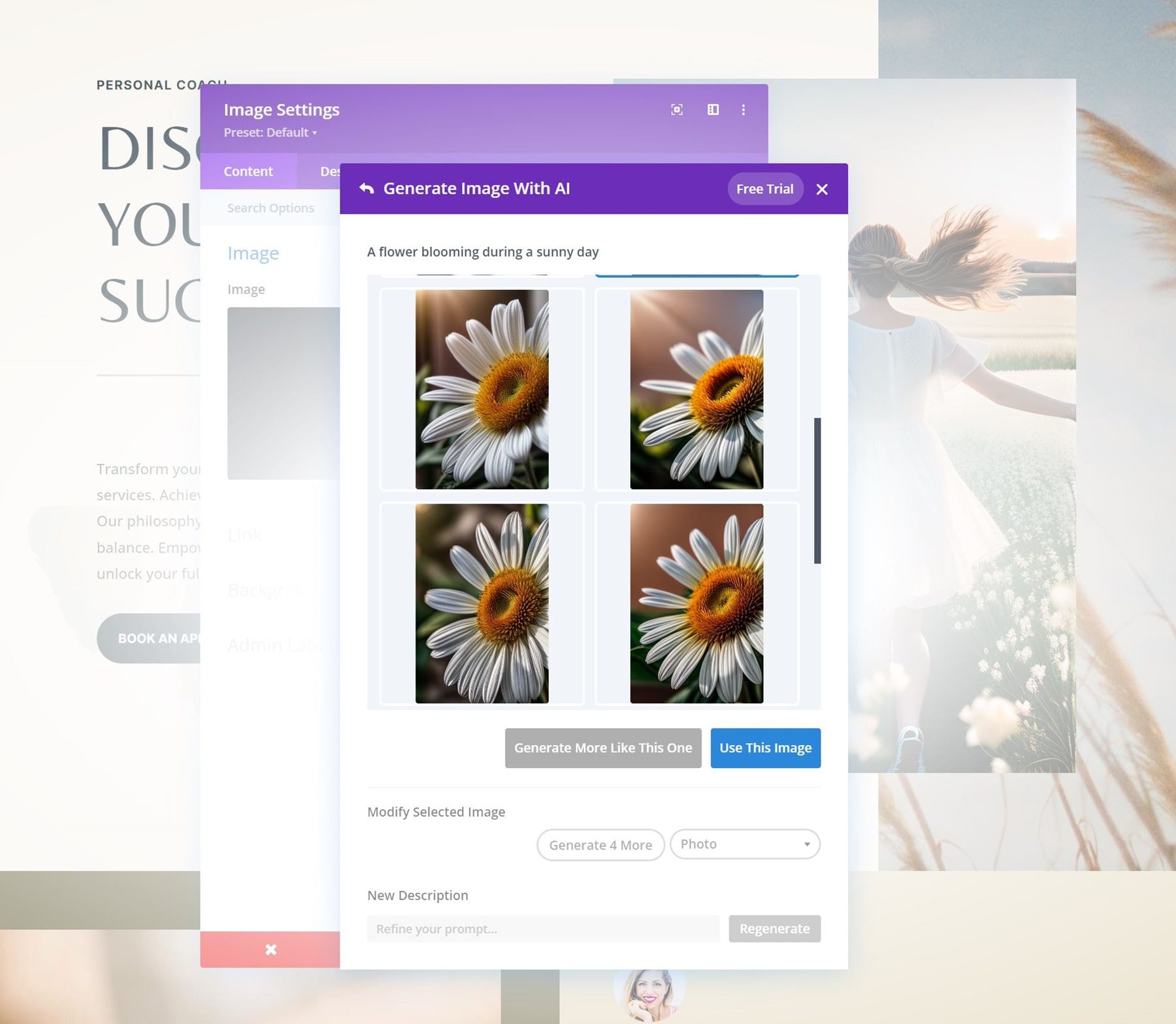
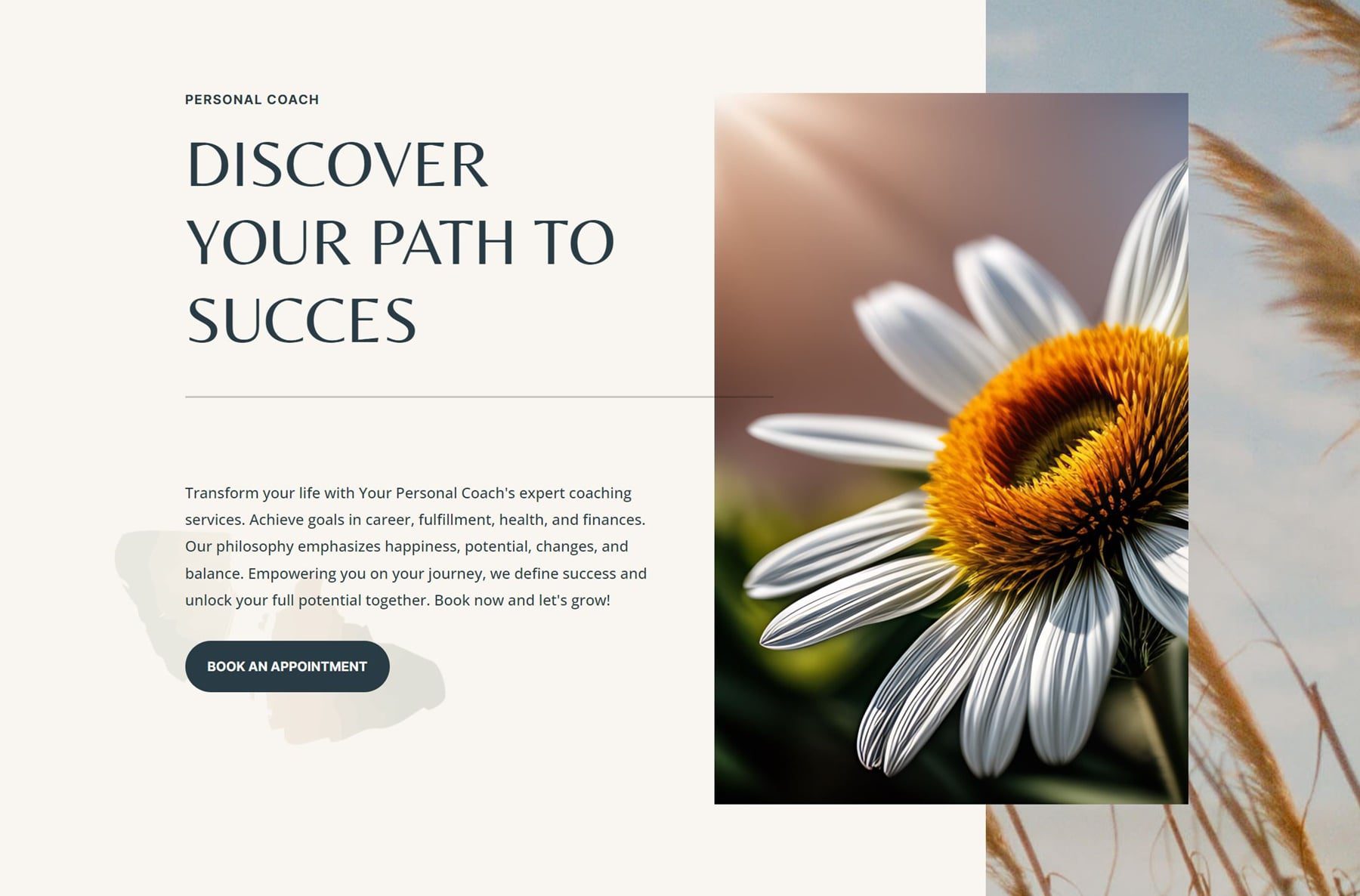
Un balon cu aer cald într-o zi însorită
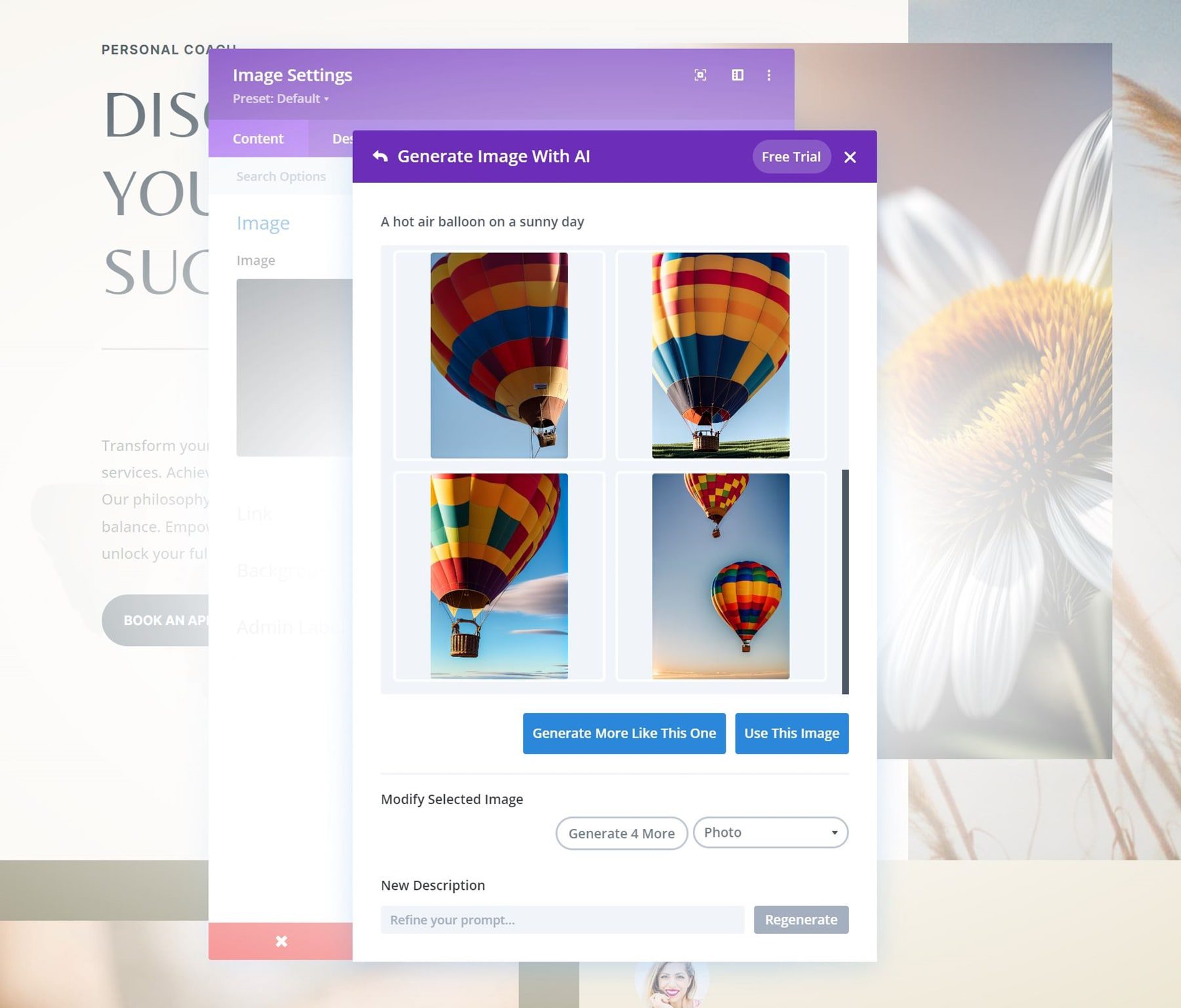
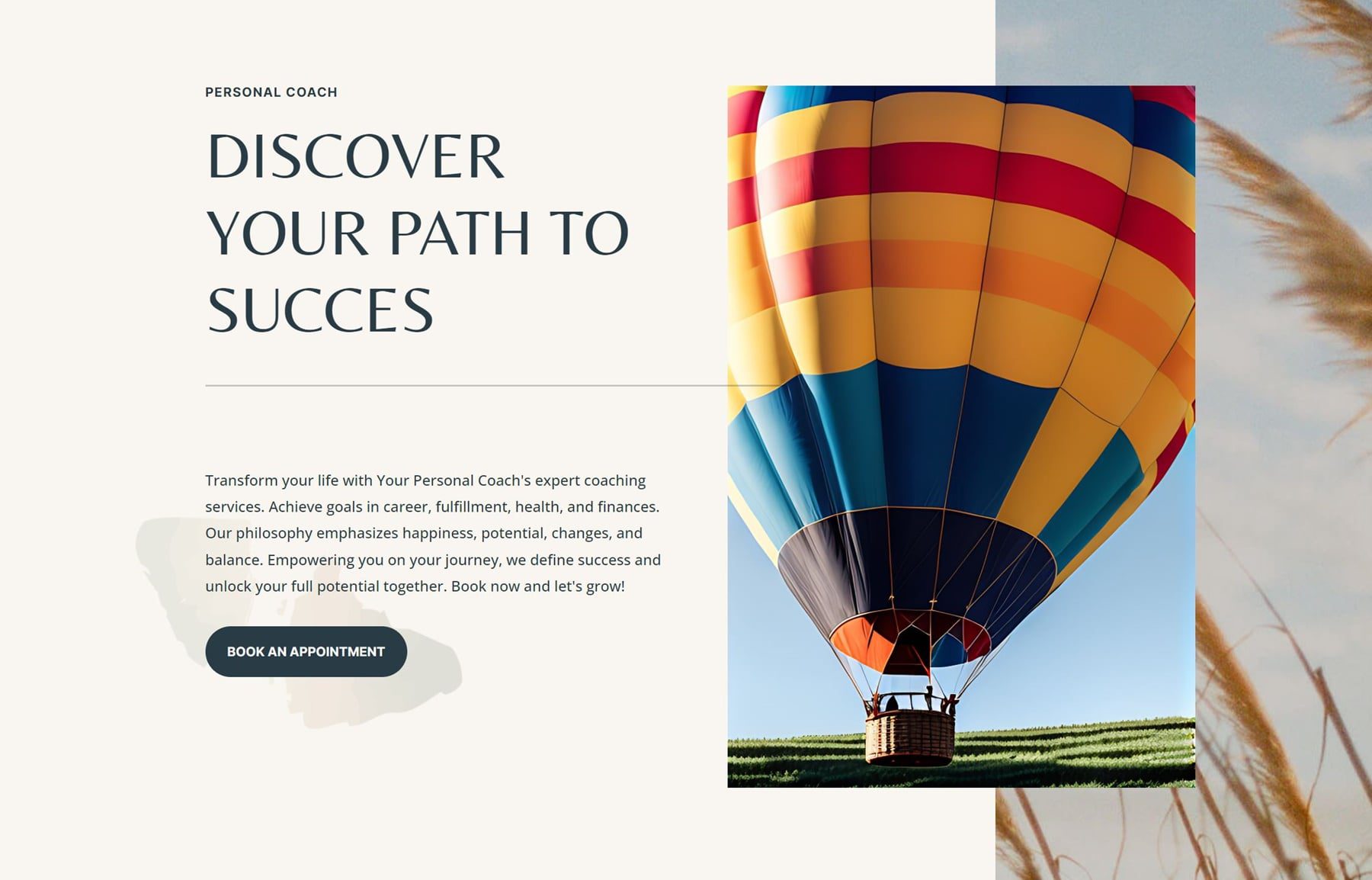
Repetați pașii pentru imagini de-a lungul paginii
Nu trebuie să schimbați totul pe pagină pentru a o face unică, dar sunteți liber să utilizați Divi AI de câte ori doriți. Poți fi cu adevărat creativ, iar stăpânirea îndemnurilor pe care le oferi este cu adevărat cheie!
Pasul 5: Publicați pagina!
Odată ce v-ați șlefuit pagina de pornire, singurul lucru care mai rămâne de făcut este să vă publicați pagina de pornire! Odată ce înțelegi Divi AI, vei descoperi că este foarte ușor să construiești și restul paginilor site-ului tău.
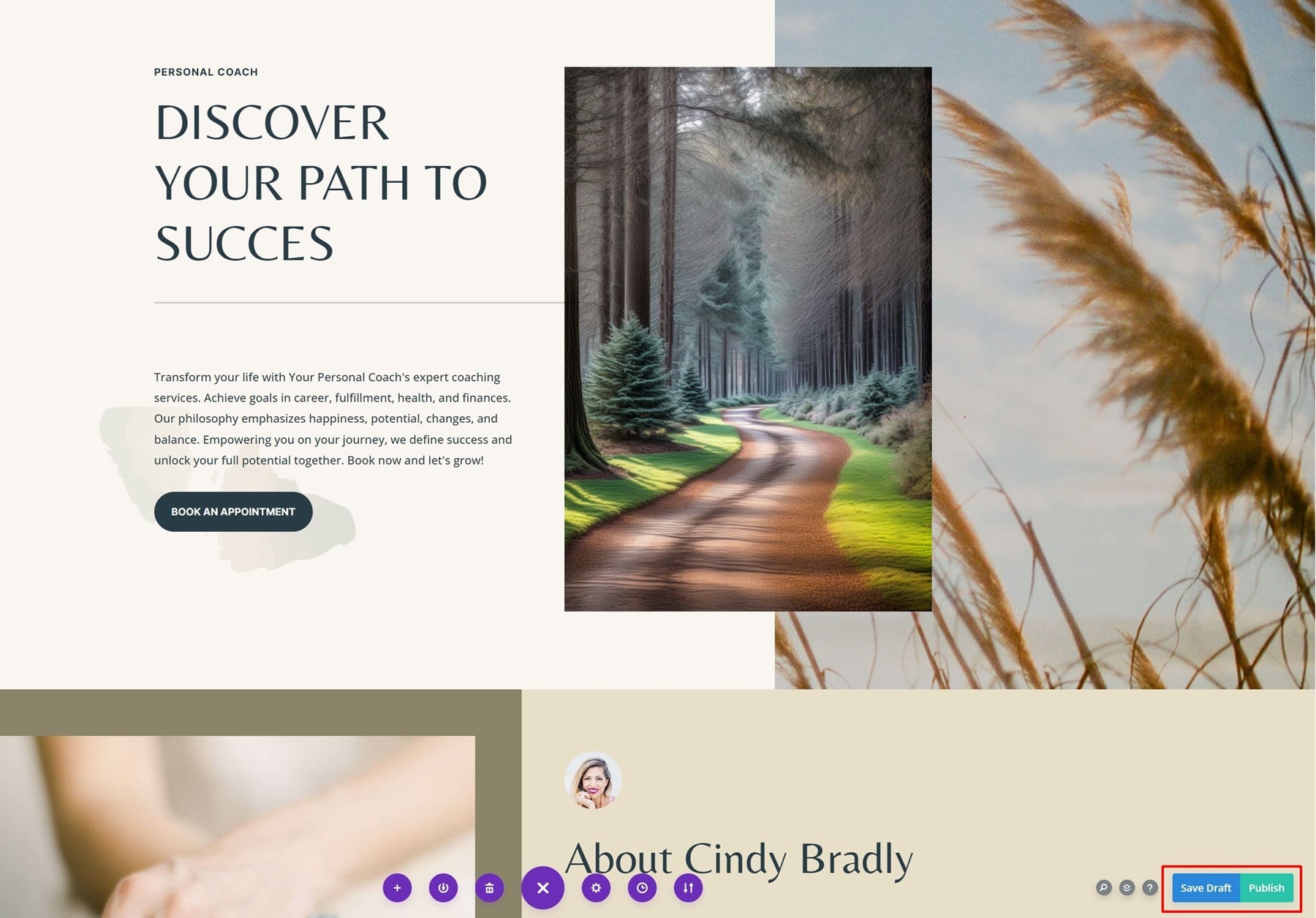
Divi AI vă face fluxul de lucru mult mai rapid!
Divi AI este asistentul de web design de care aveți nevoie! Nu numai că vă ajută să lucrați mai rapid, dar vă ajută și să oferiți mai multe variante ale aceluiași design, făcând mai ușor să găsiți rezultatul ideal. Dacă v-ați înscris încă pentru Divi AI, profitați de ocazie pentru a vă înscrie astăzi și bucurați-vă de solicitările nelimitate pe care le puteți introduce! Sperăm că v-a plăcut acest tutorial, spuneți-ne dacă aveți întrebări în comentarii și ne vedem mâine pentru un alt tutorial Divi AI!
Obțineți 40% reducere la Divi AI în timpul reducerii noastre introductive!
Pentru săptămâna viitoare, oferim 40% reducere Divi AI. Oricine cumpără Divi AI înainte ca vânzarea să fie trimisă va economisi 115 USD pe an și va păstra acele economii pe viață! În plus, toți membrii echipei tale pot folosi Divi AI fără costuri suplimentare. Obțineți reducerea aici